板绘清新女孩

1.本课主要内容;如图所示。
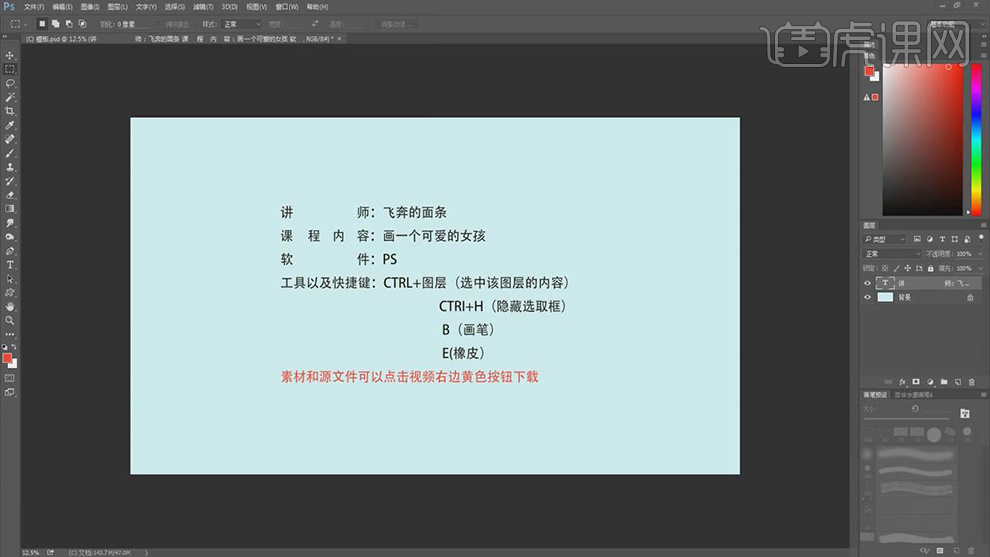
2.打开【PS】,【新建文档】,【颜色面板】选择皮肤的颜色,点击【新建图层】,按【B】画笔工具,绘制人物轮廓;【选择】暗色调,将下巴和脖子分开。
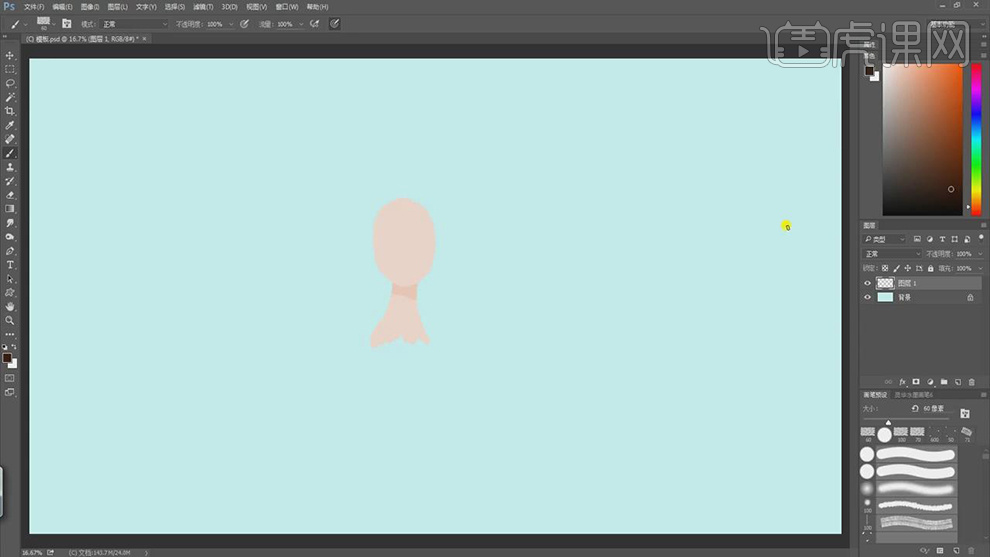
3.在“皮肤”层下面【新建图层】,调整【颜色】,绘制头发;在“皮肤”层上面【新建图层】,绘制头发;如图所示。
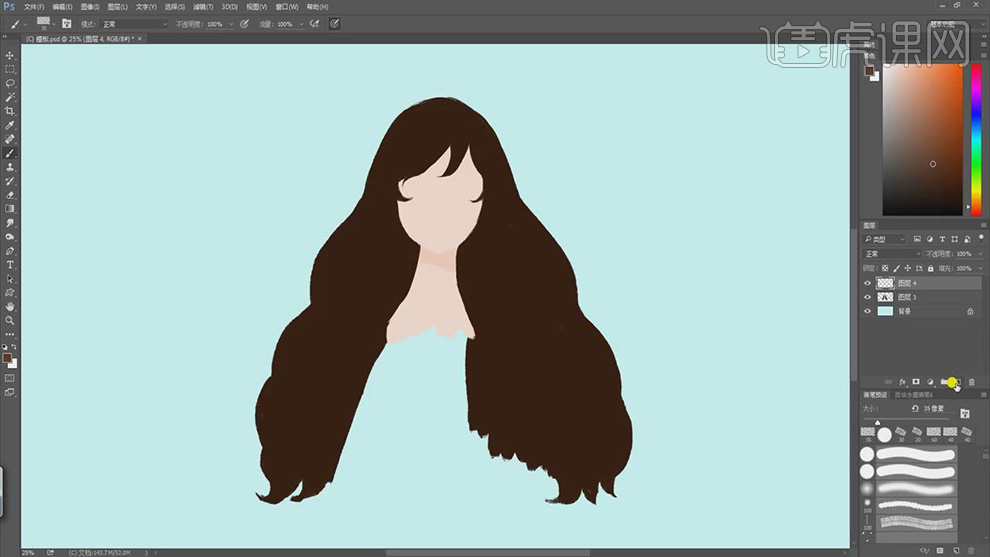
4.调整【颜色】,使用【画笔工具】绘制衣服,按【Ctrl+单击缩略图】调出选区,再按【Alt+Delete】填充前景色。
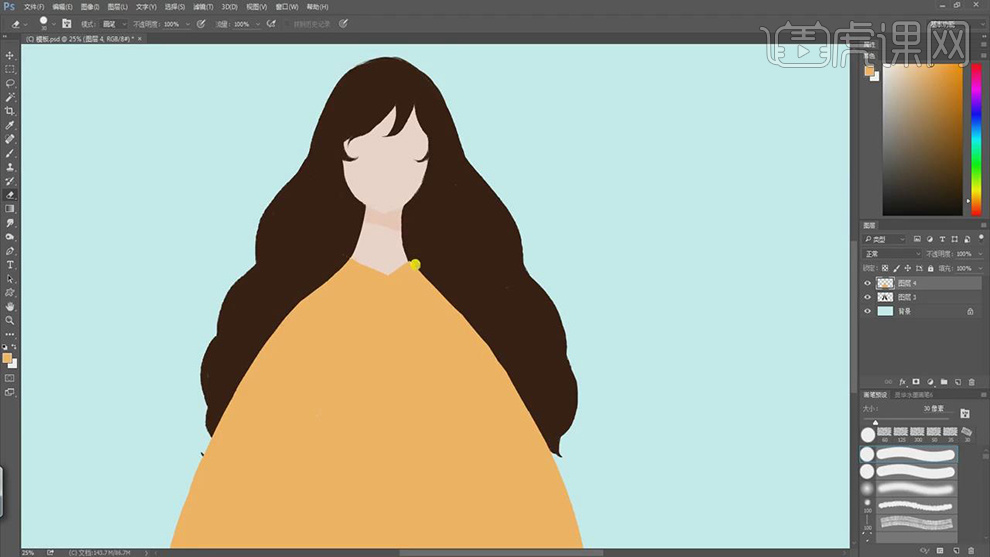
5.调整【颜色】,使用【画笔工具】绘制衣领,再绘制衣服细节和图案;如图所示。
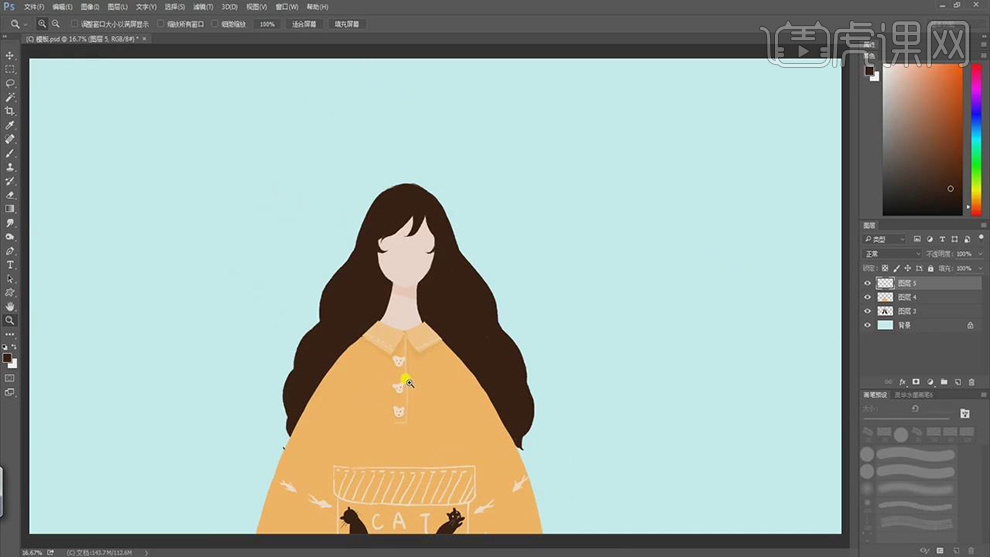
6.在“领子”上绘制纹理,【新建图层】,按【Ctrl】单击“图层4”缩略图,绘制“衣服”纹理。
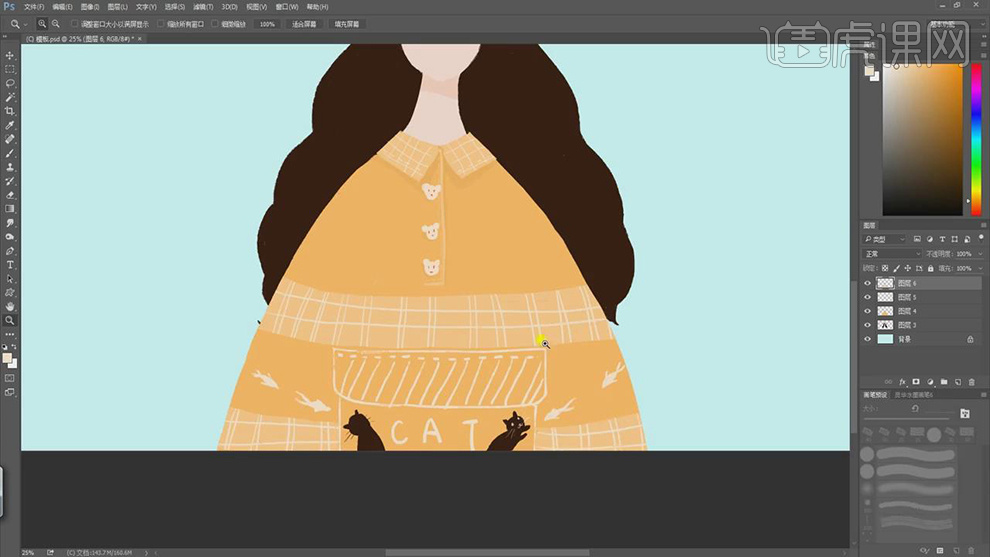
7.在“图层6”【右击】-【向下合并】,【新建图层】,绘制耳朵;【新建图层】绘制发饰,按【Ctrl+单击缩略图】调出选区,绘制发饰细节。
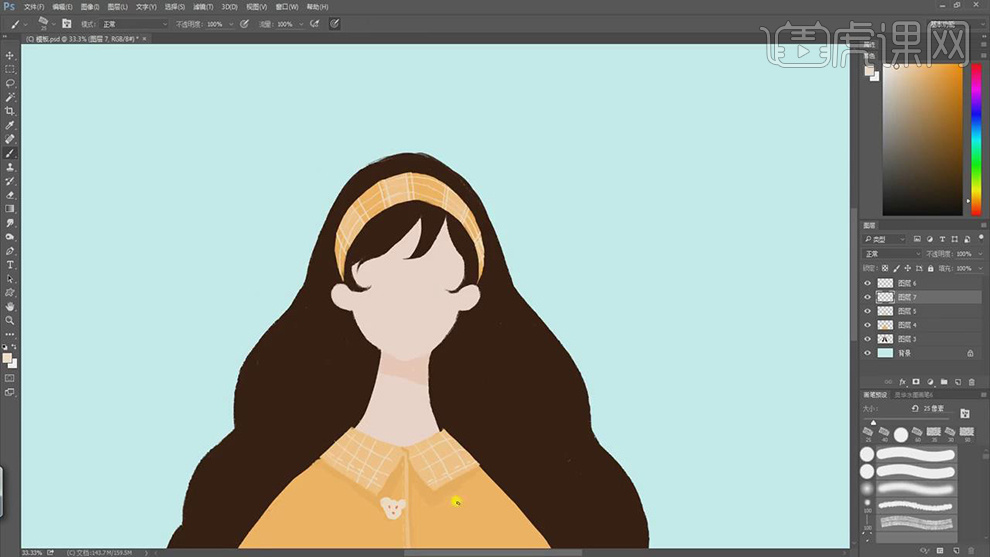
8.【新建图层】绘制“蝴蝶结”,按【Ctrl+单击缩略图】调出选区,绘制细节;在“图层8”下【新建图层】,绘制投影,降低【不透明度】68%。
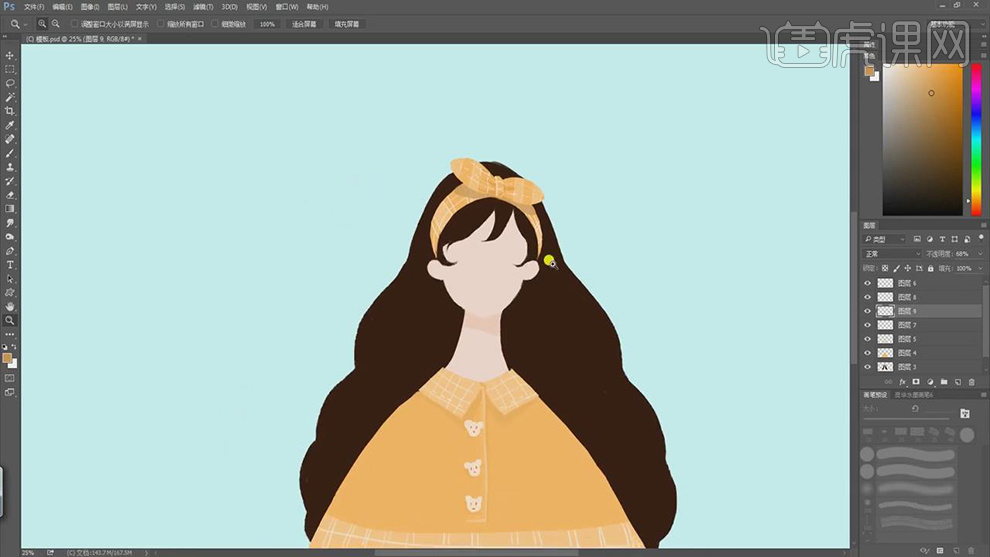
9.将“图层6”—“图层9”【合并图层】,【新建图层】,调整【颜色】绘制眼睛;使用【吸管工具】吸取深色,绘制眼睫;再绘制眼珠。
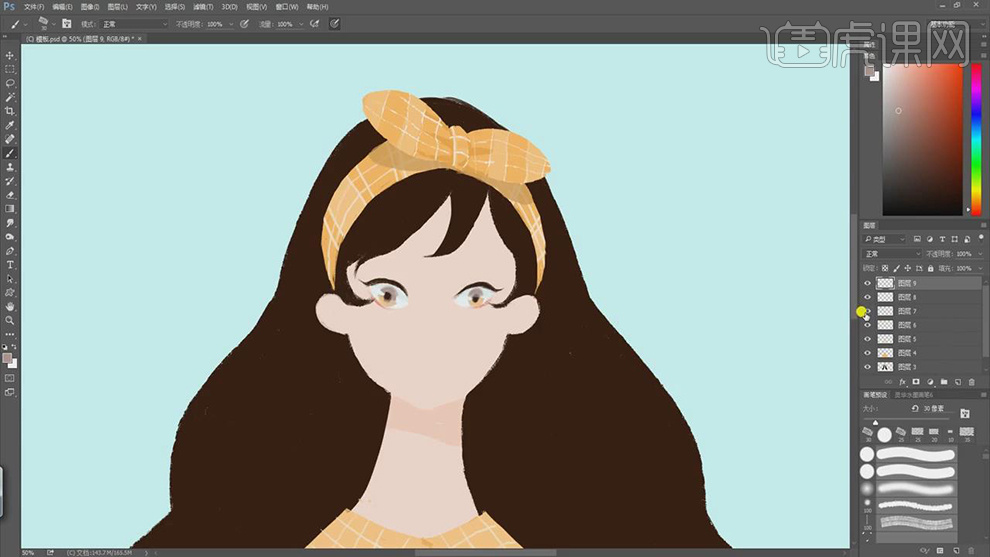
10.将“图层7”—“图层9”【合并图层】,绘制“眼睛”细节;调整【颜色】绘制眉毛,使用【E】橡皮擦工具,降低【不透明度】进行擦除多余的部分。
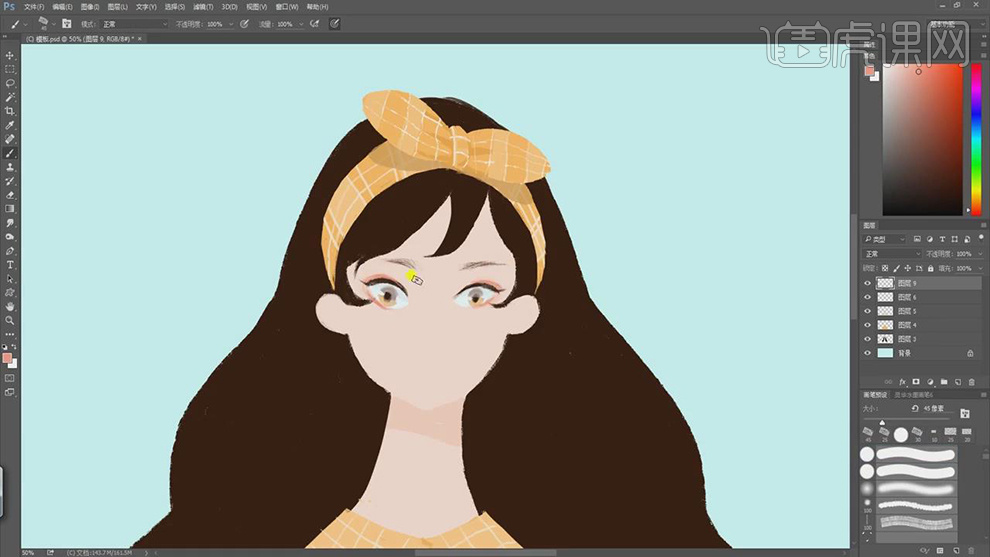
11.使用【画笔工具】绘制鼻子和腮红,再绘制耳朵细节;使用【橡皮擦工具】降低【不透明度】,擦除腮红。
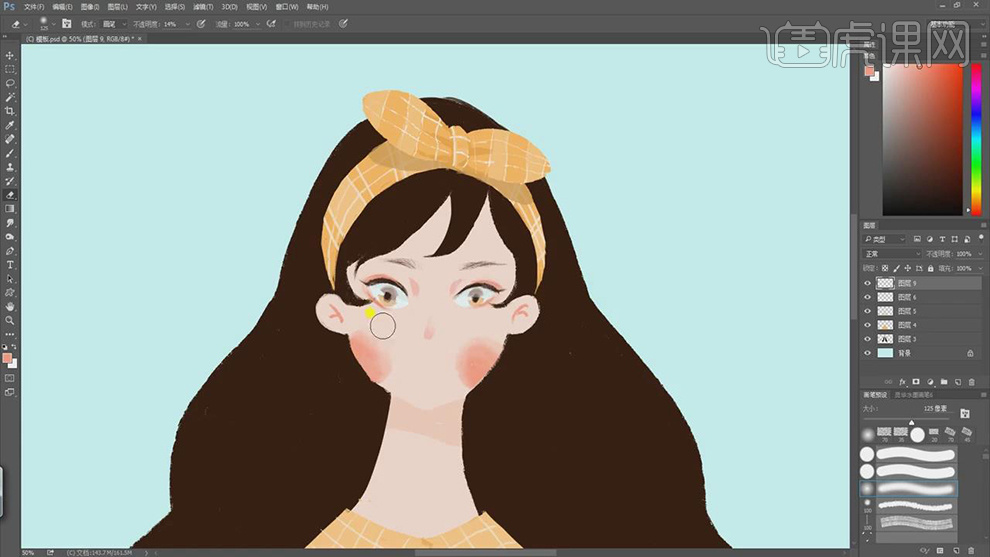
12.绘制嘴巴;调整【颜色】绘制眼睫毛;将不合适的地方,进行调整。
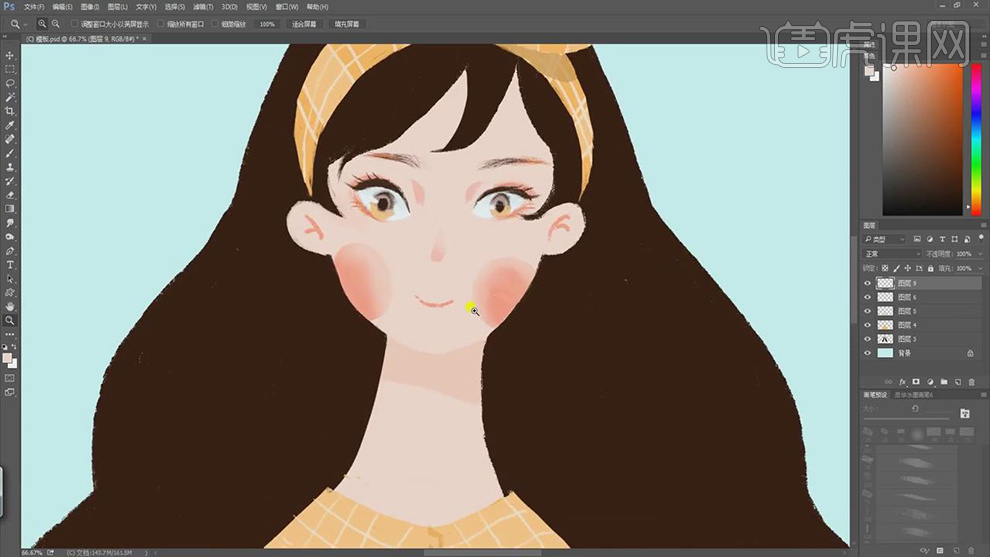
13.修饰眼睛细节;将"嘴巴"【擦除】重新绘制;调整【颜色】,涂抹脖子;将所有层,【右击】-【合并图层】。
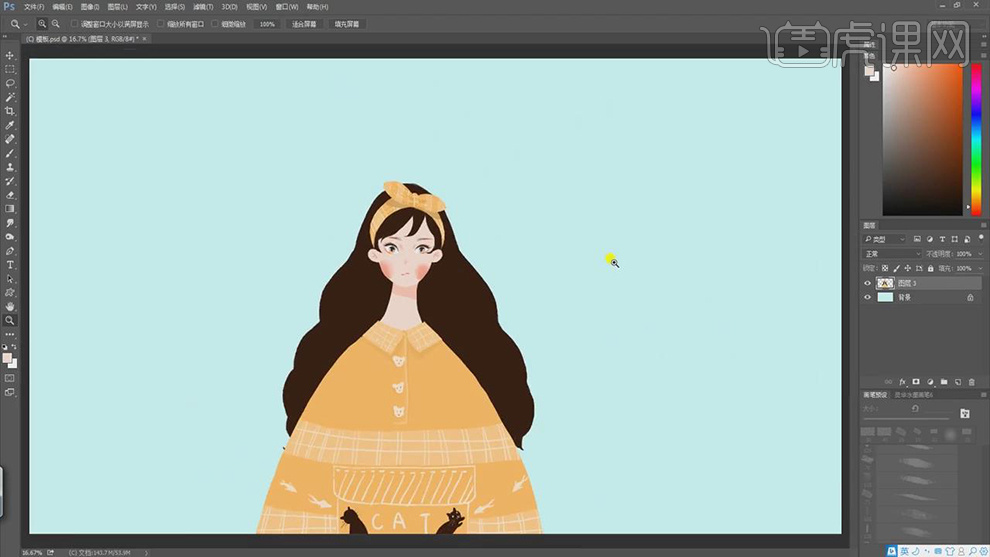
14.【新建图层】,绘制耳环;使用【套索工具】框选耳环,按【Ctrl+T】调整;再【新建图层】,修饰耳环细节;按【Ctrl+J】复制,向右移动到。

15.按【F5】画笔面板,调整【间距】165%;将所有层【合并图层】;如图所示。

16.【新建图层】,调整【颜色】青色,绘制“花”;调整【颜色】装饰“花”的细节;如图所示。
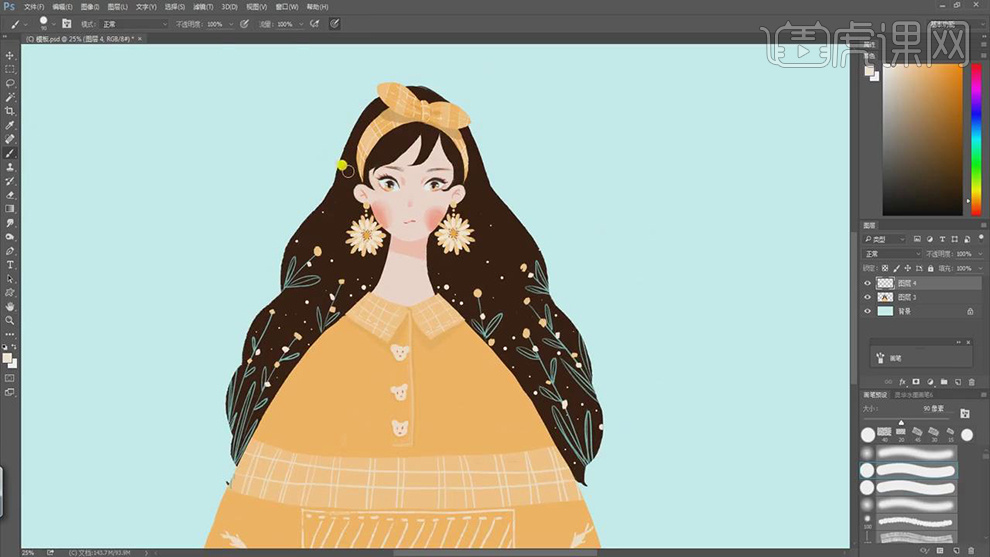
17.在“人物”下面【新建图层】,调整【颜色】,使用【画笔工具】绘制植物,如图所示。
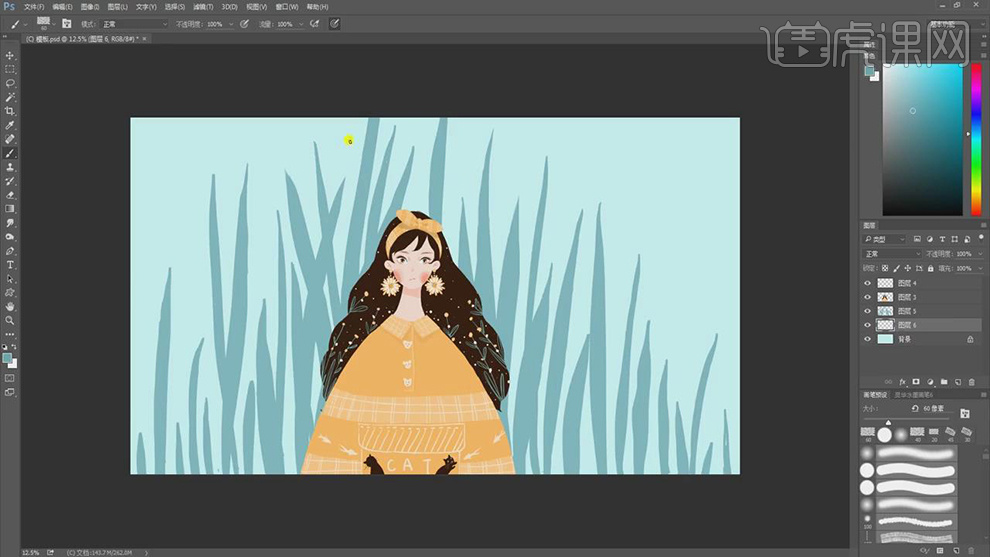
18.【新建图层】,调整【颜色】深色,在空隙的地方绘制;如图所示。
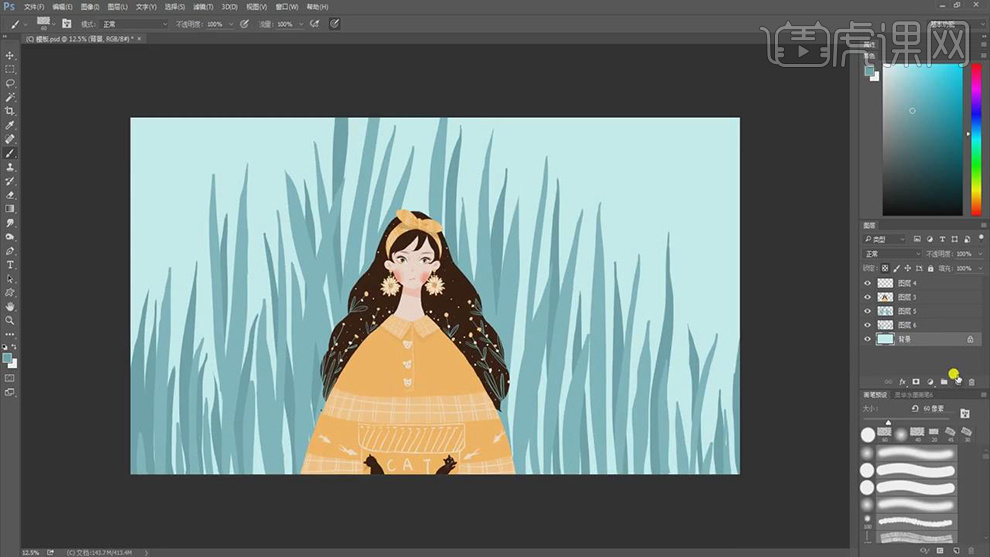
19.【新建图层】,再将【颜色】调深,绘制植物;如图所示。
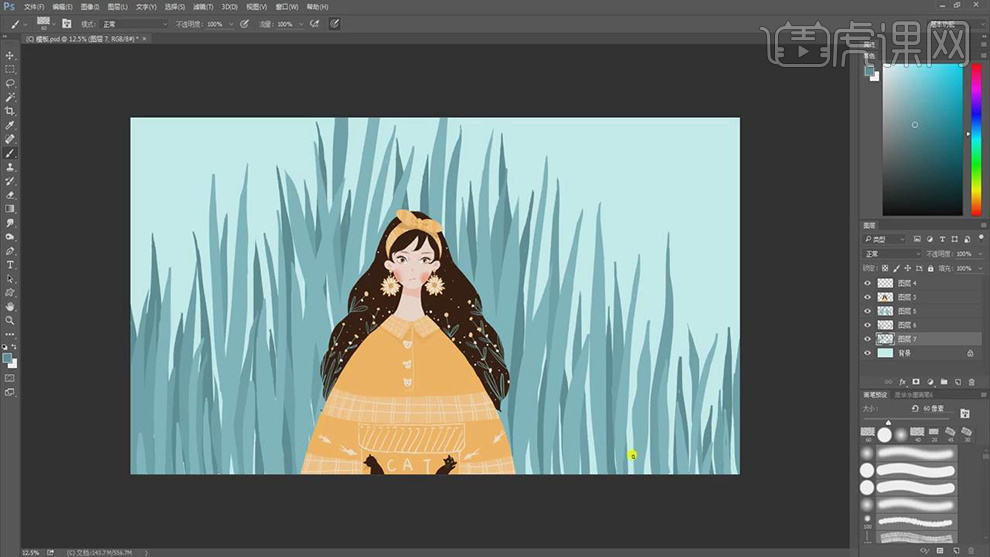
20.在“植物”层上面【新建图层】,调整【颜色】,绘制“花朵”;如图所示。
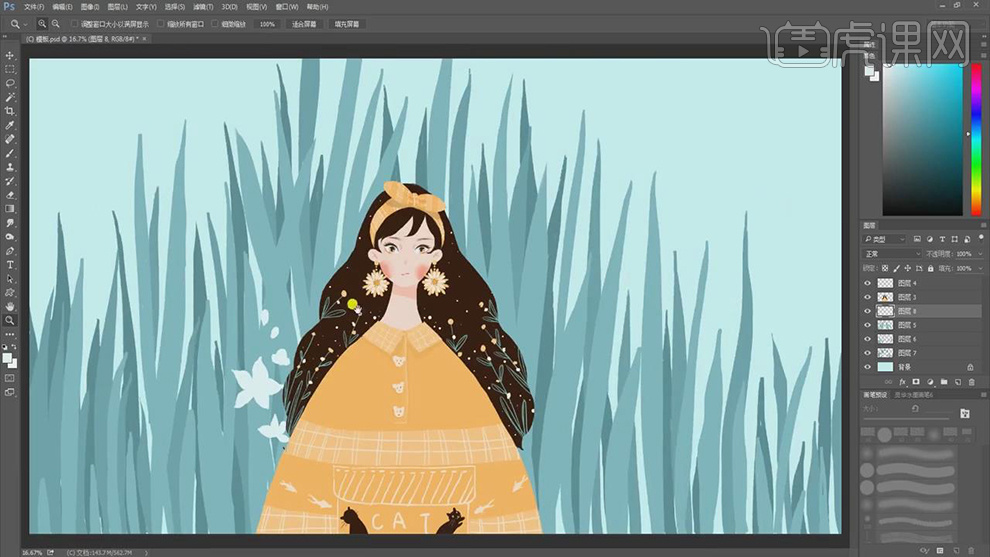
21.使用【画笔】继续绘制“花朵”;调整【笔刷】71,绘制“花蕊”;如图所示。
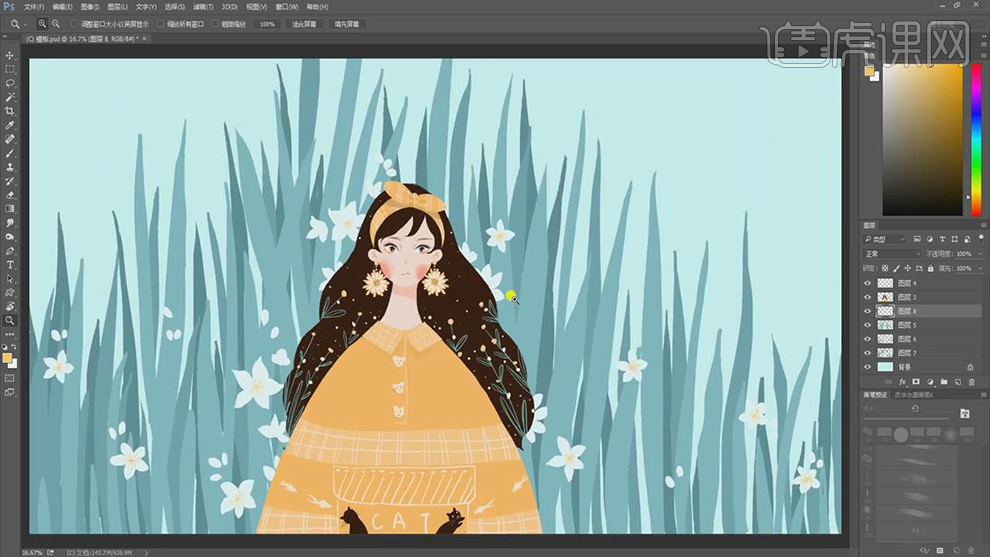
22.【新建图层】,调整【颜色】绿色,调整【笔刷】60,绘制“花径”;将“图层8”“图层9”【合并图层】;如图所示。
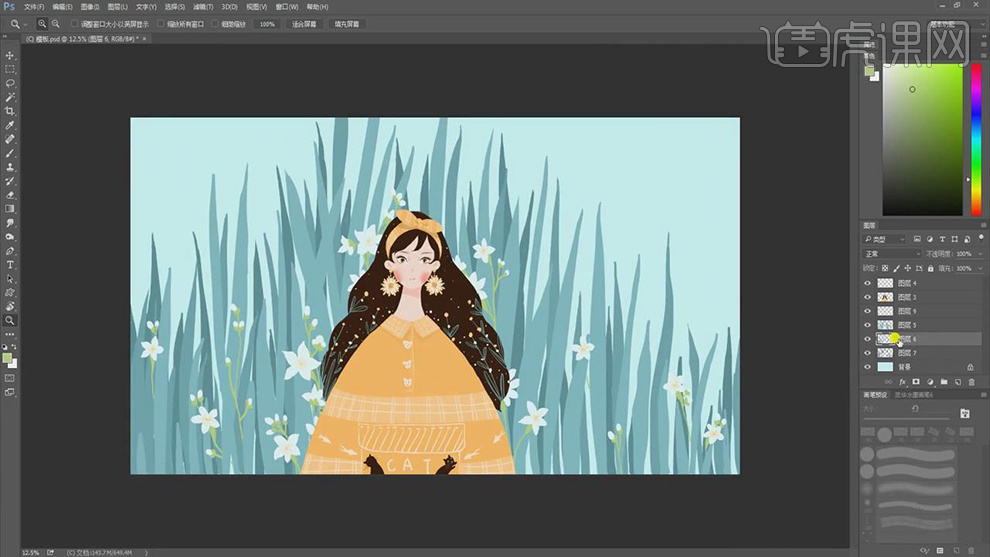
23.在“图层5”下面【新建图层】,绘制“花”;如图所示。
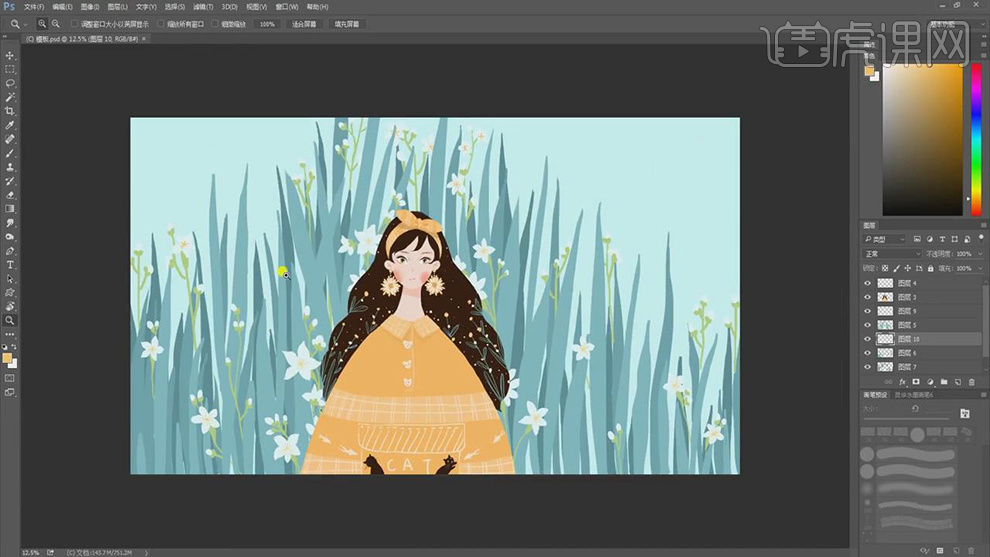
24.在“图层5”上面【新建图层】,调整【颜色】浅绿色,调整【笔刷】50,绘制“叶子噪点“;如图所示。
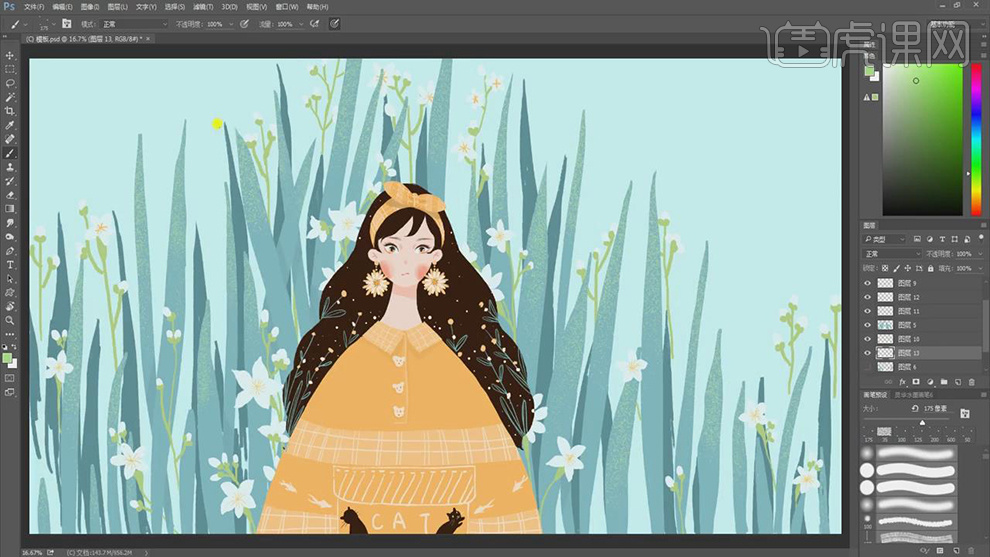
25.选择“图层13”,调整【颜色】粉色,进行绘制;如图所示。
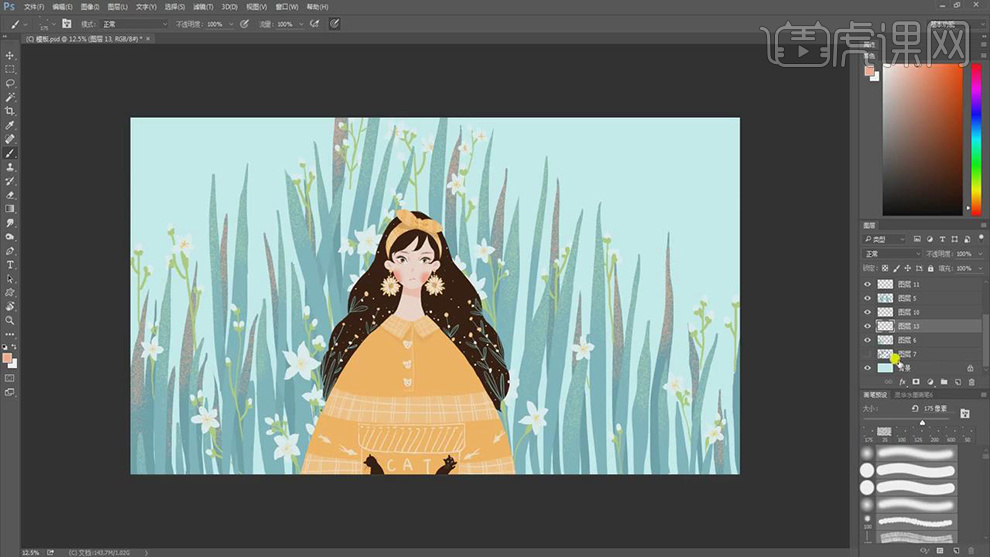
26.在“图层7”上面【新建图层】,调整【颜色】青色,进行绘制;降低“叶子噪点”图层【不透明度】。
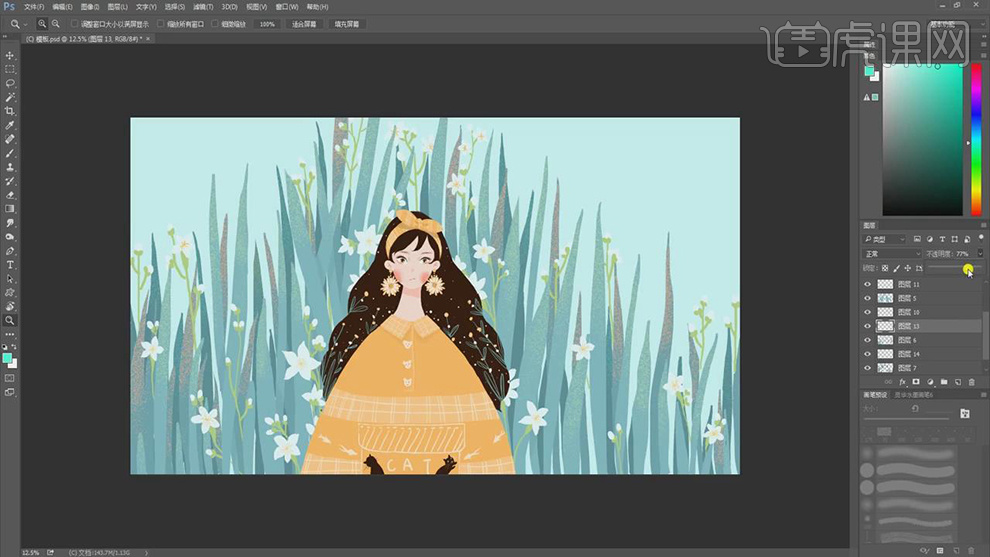
27.在“图层3”上面【新建图层】,调整【颜色】,绘制“噪点”;如图所示。

28.将“叶子”层【合并】,【新建图层】,调整【笔刷】35,绘制“花朵”;如图所示。
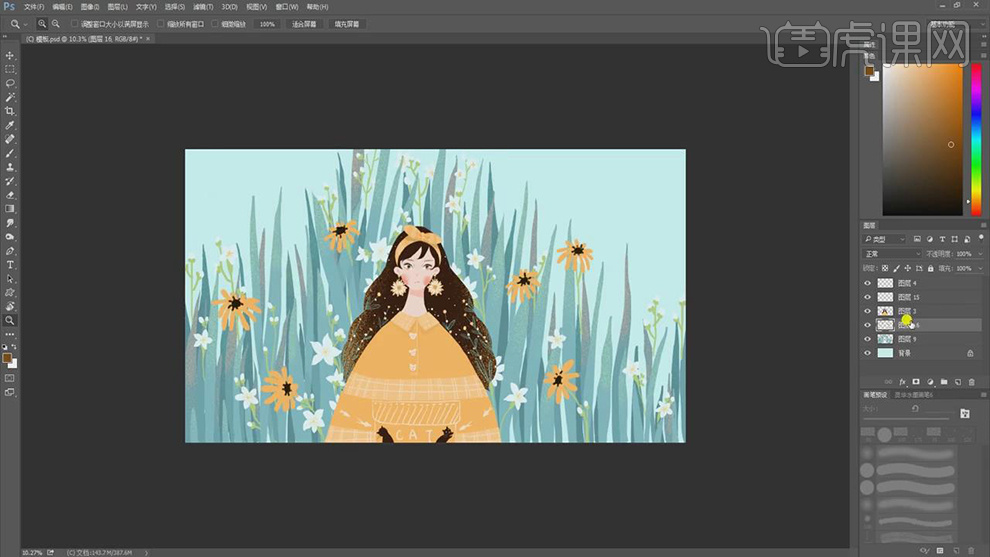
29.在“图层3”下面【新建图层】,调整【颜色】白色,降低【不透明度】33%,进行绘制。
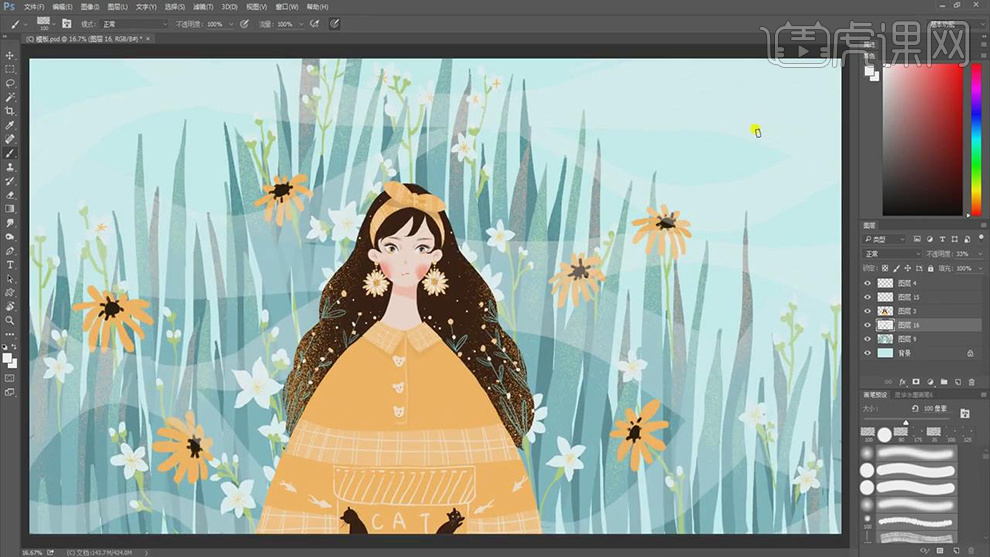
30.【新建图层】,选择【笔刷】175,绘制“噪点”;如图所示。
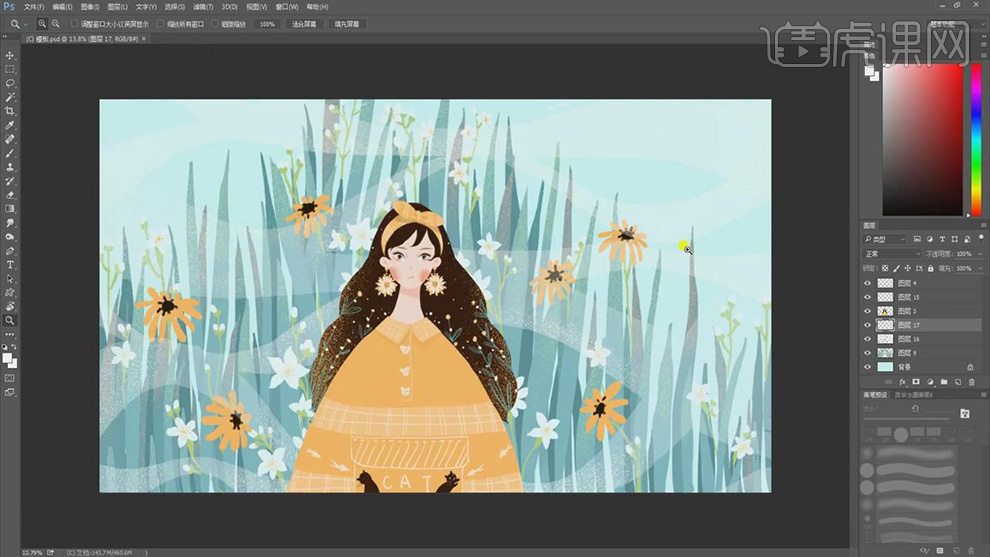
31.将“人物”层【合并图层】,将“图层17”降低【不透明度】77%,【右击】-【向下合并】;再【新建图层】,选择【笔刷】80,绘制“短线”,调整【不透明度】77%。

32.【新建图层】,调整【颜色】红色,绘制“小鱼”;降低【不透明度】71%;如图所示。
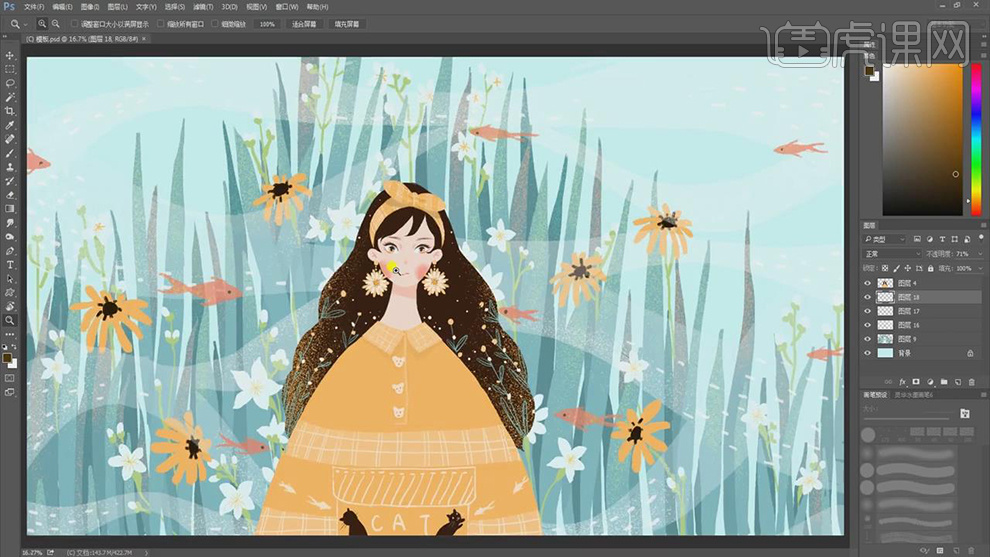
33.本课内容总结;如图所示。
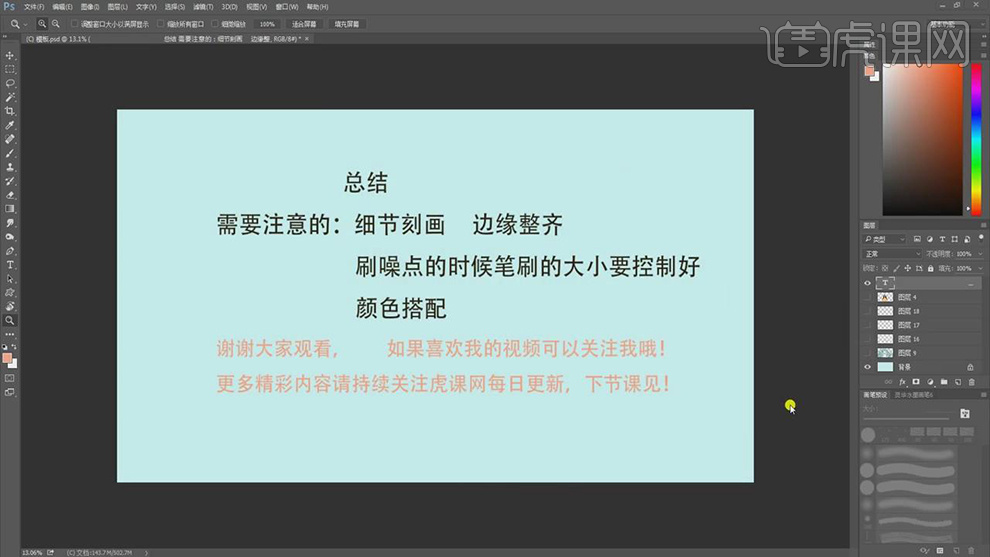
34.最终效果如图所示。

1. 打开【Ps】,新建【画布】,选择自己喜欢的笔刷,选择皮肤的颜色,大概的绘制一下人物的动态。再新建【图层】,用暗一点的颜色来画脖子的暗部。
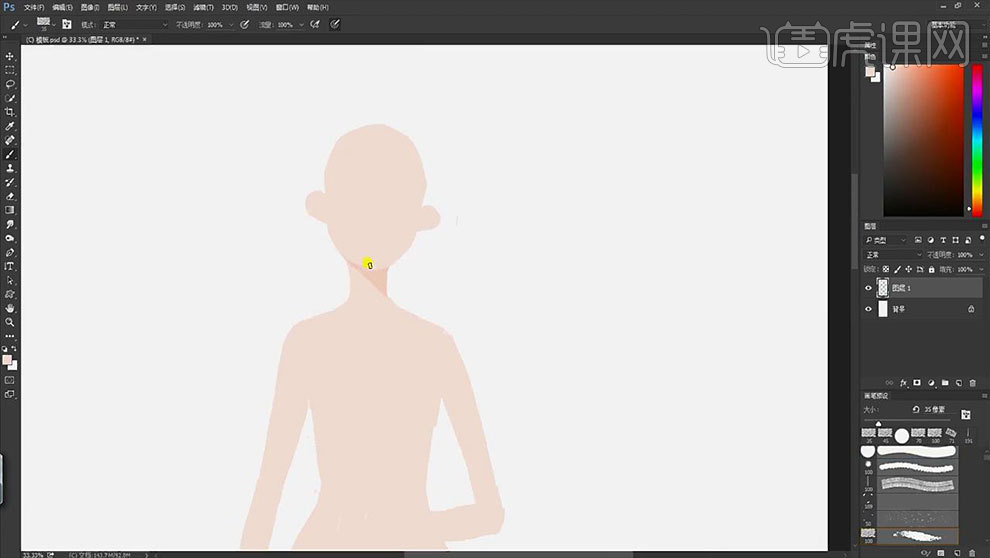
2. 新建【图层】,开始画五官,用白色来确定五官的位置,选择浅蓝色,画眼睛的阴影。选择细一点的笔刷画上眼睑,可以多描几遍。
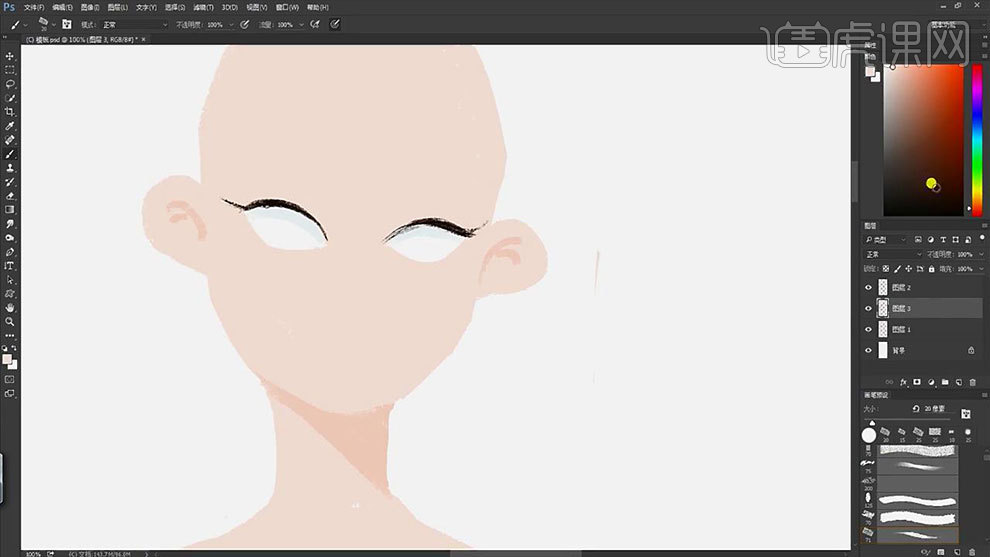
3. 新建【图层】,选择【浅橘色】,画眼影的区域,再用【橡皮擦】,降低不透明度,擦出眼影的效果。用浅色来画下眼睑,再用灰色画出眼珠。
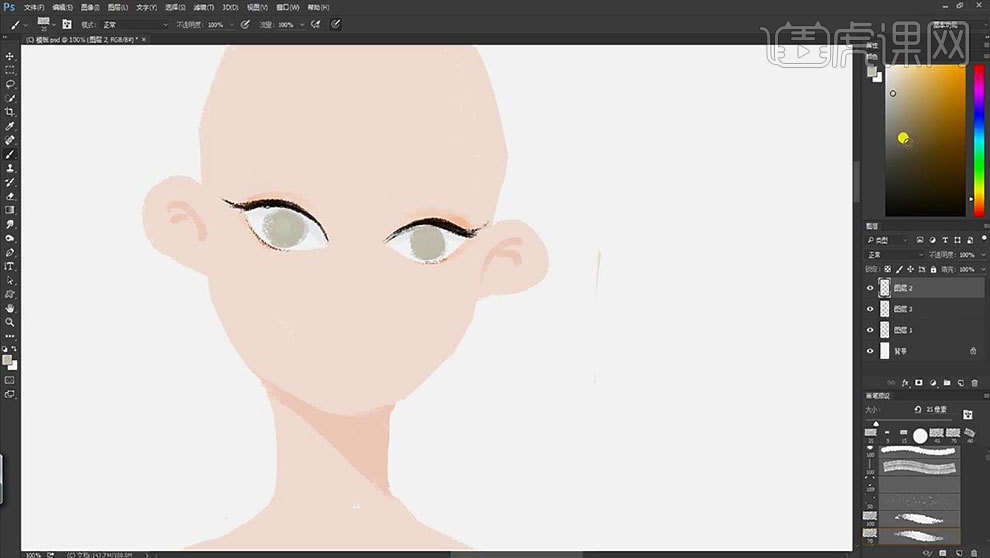
4. 接着再眼珠上面叠加深色,再加点黄色进去。选择更深的颜色,画瞳孔,接着用白色画眼睛的高光。再用棕色画出双眼皮。再重新画下眼影。
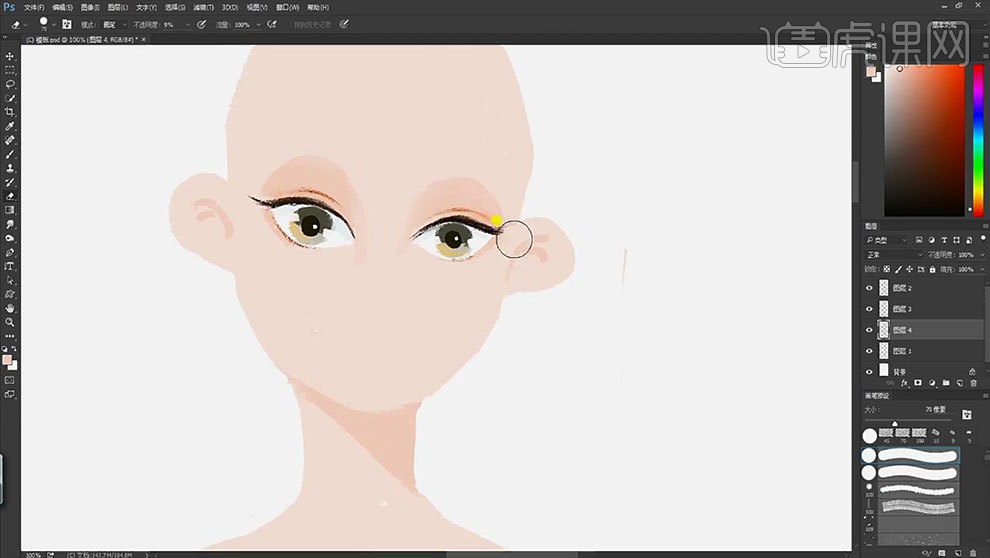
5. 接着画一个尖一点的鼻子,再画上嘴巴,眉毛顺着眉毛的走势,一根一根的来画。接着用【颗粒画笔】在眼睛下面加一点深色,用【橡皮擦】做下过渡。
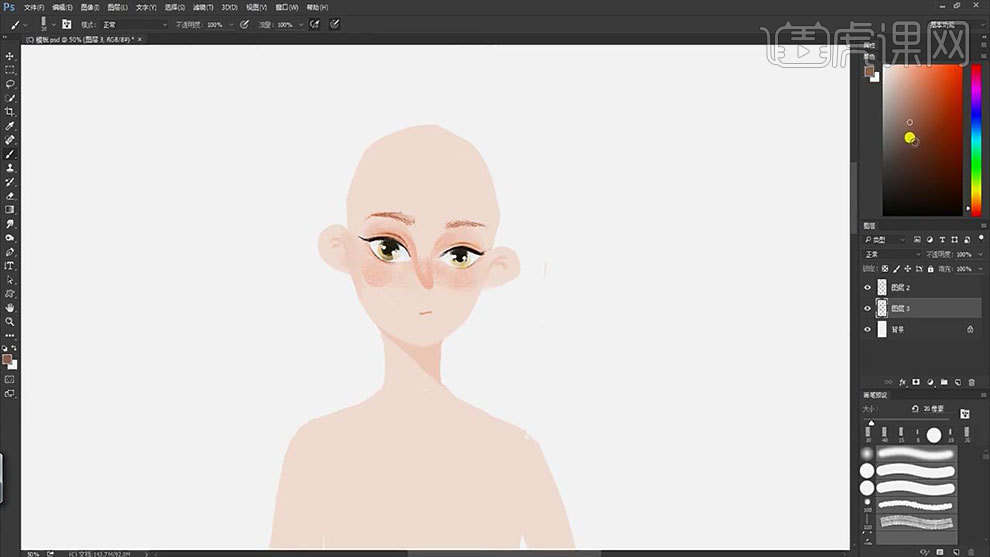
6. 新建【图层】,选择咖啡色来画头发,注意头发的走势。
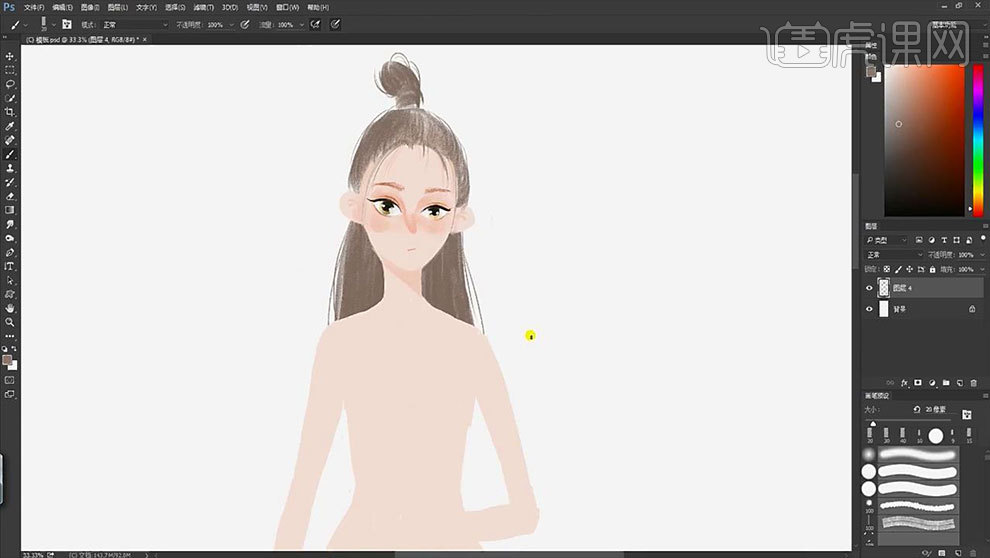
7. 然后新建【图层】,开始画衣服,这里用黑色画一下短袖,再用【黄色】画黄袖子和半身裙。再选择深一点的黄色,画上衣在裙子上的阴影。
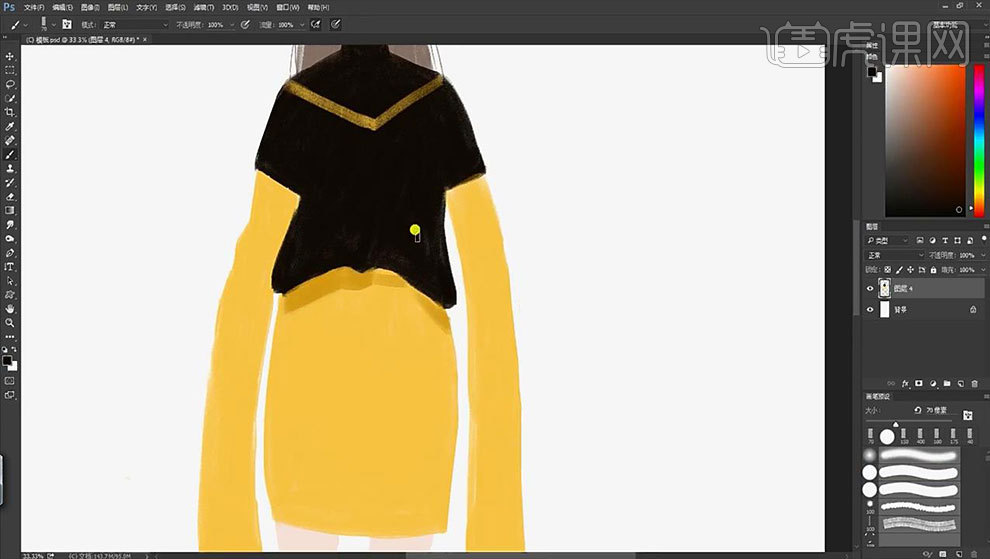
8.接着再给裙子加一些黑色的纹理,用白色加上倒三角的纹理,再画上阴影。接着用黑色画出拉链的形状,再用【浅黄色】画拉链的纹理。
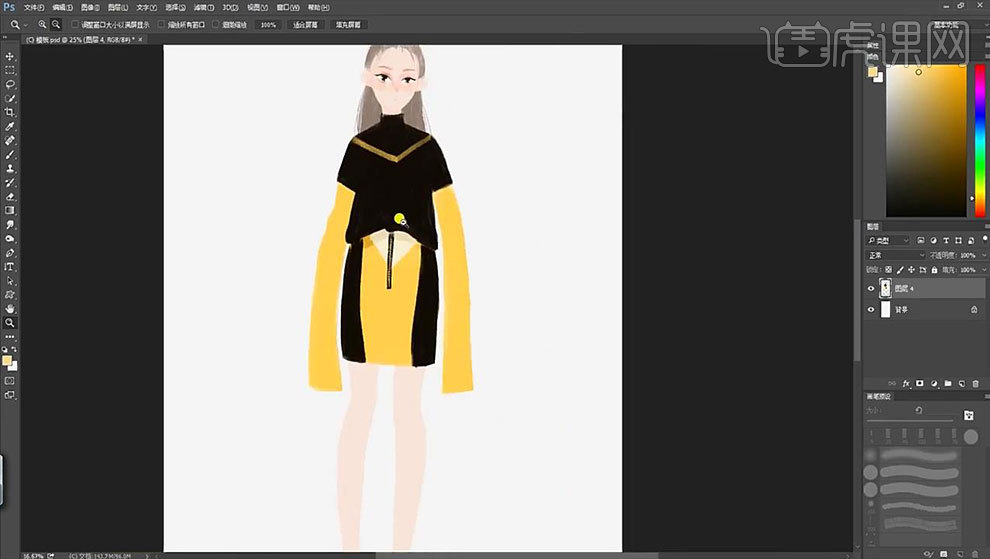
9. 接着画上黄色的袜子和黑色的鞋子,再给上衣的裙子添加一些纹理,丰富一下细节。再给皮肤画上阴影。
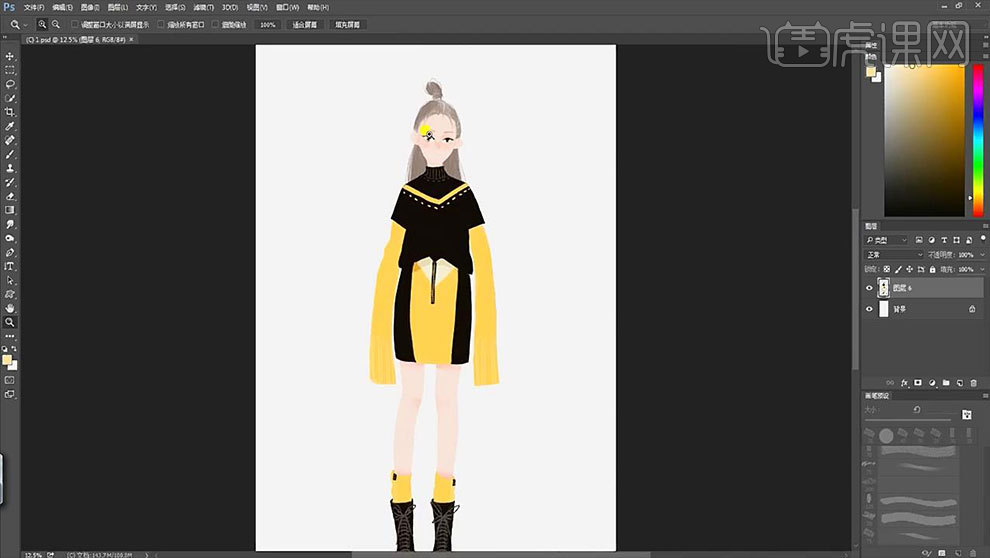
10. 接着给人物加上睫毛,给眼睛里面加点黄色和粉色。接着用深棕色加深人物的头发颜色,改变一下发型。再选择浅一点的颜色,画上发丝。
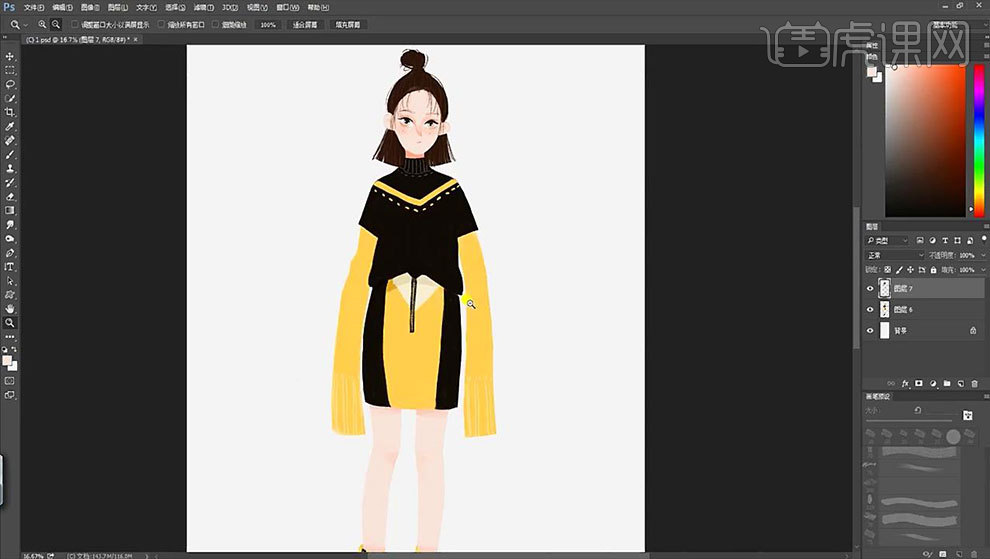 11.接着给衣服加上阴影,用黄色的线给衣服勾勒出一些褶皱,勾勒一下边缘线。再给裙子画上两个口袋。改变鞋带的颜色为黄色。
11.接着给衣服加上阴影,用黄色的线给衣服勾勒出一些褶皱,勾勒一下边缘线。再给裙子画上两个口袋。改变鞋带的颜色为黄色。
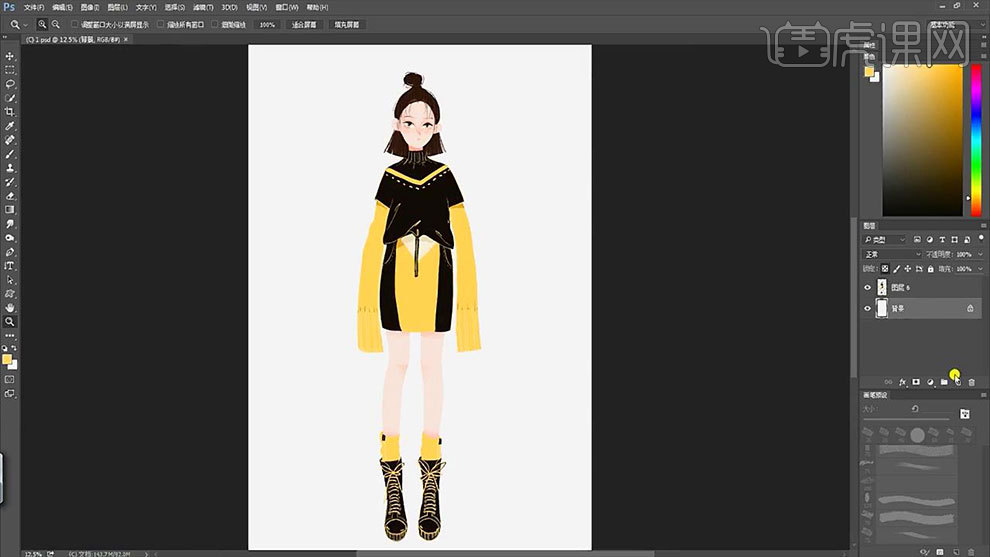
12.接着给背景铺一个深蓝色,再选择蓝灰色,勾勒一下水波纹和雨滴。新建【图层】,用【黄色】、【黑色】、【白色】给背景加一些小树苗。
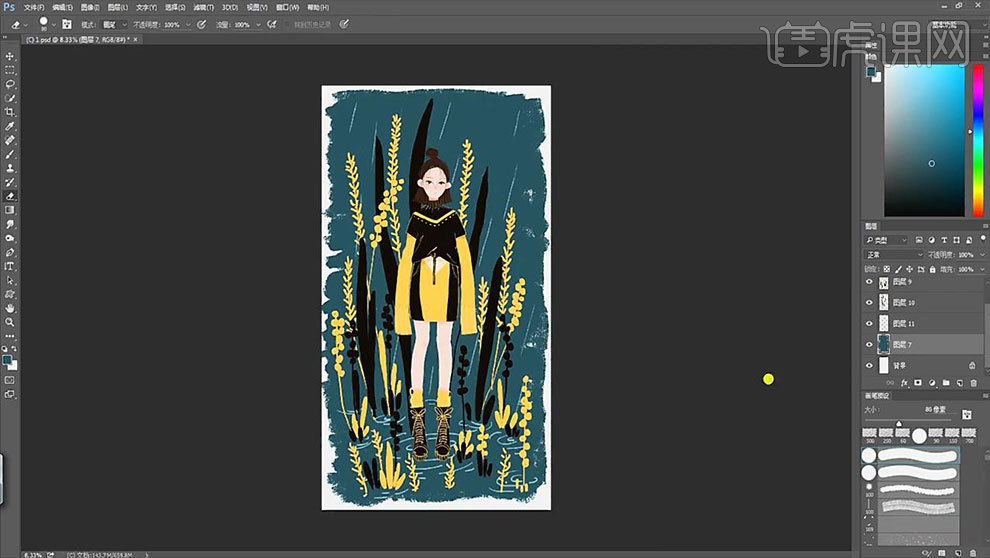
13.接着选择【噪点笔刷】给背景添加一些白点,再降低不透明度。然后再给头发和衣服上画上一些雨水,降低不透明度。
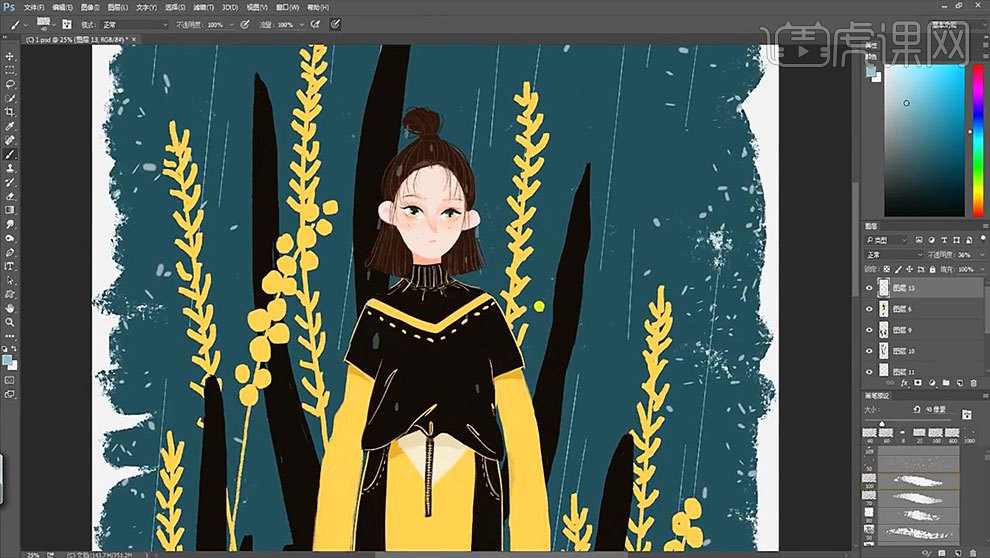
14. 接着给人物加一个黄色和耳环和发箍。接着选择深蓝灰色,画植物和人物在水面的倒影。
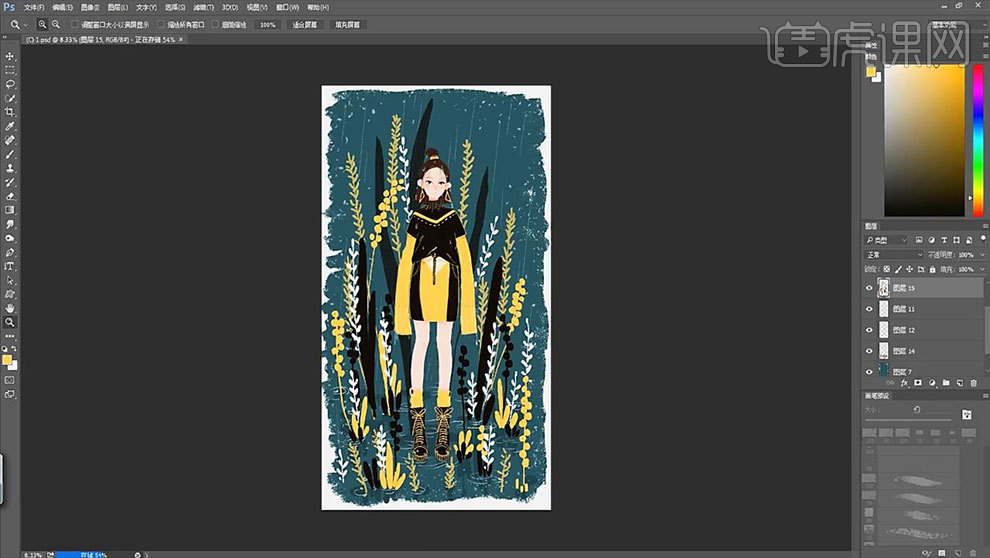
15.最终效果如图示。
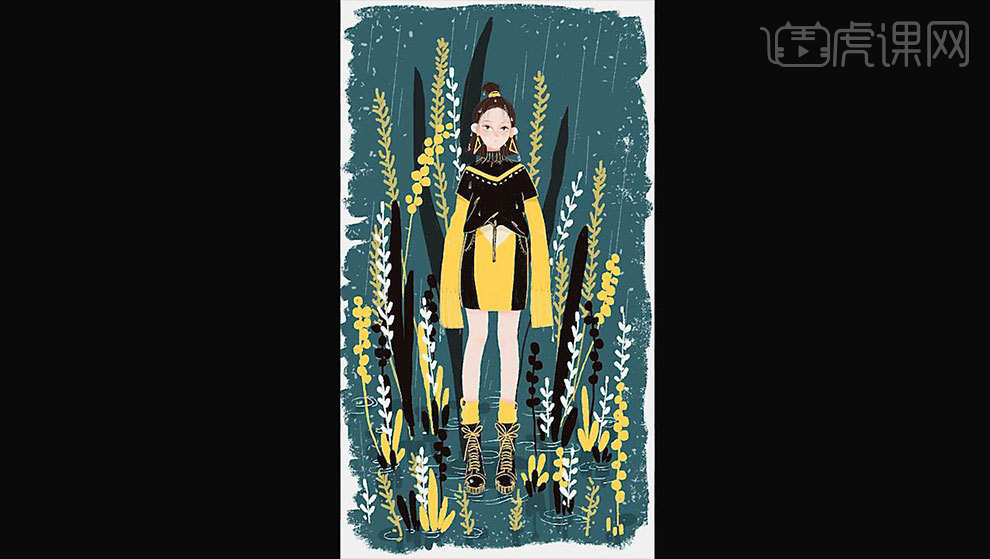
1. 打开【Ps】,新建【画布】,【Alt+Delete】填充前景色:浅蓝灰色。再新建【图层】,用【画笔工具】画人的脸型,用【橡皮擦】修饰形状。
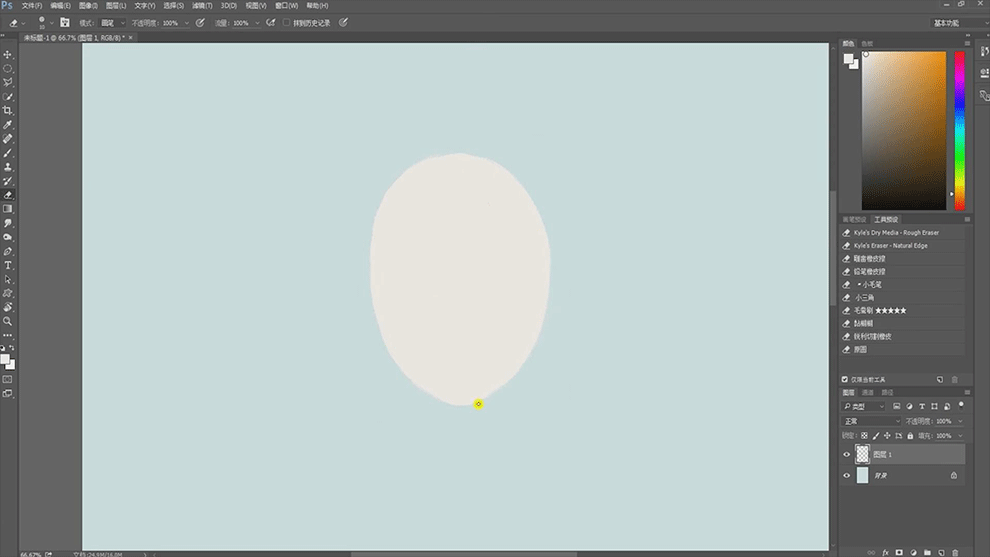
2. 再新建【图层】,用【画笔工具】用【棕色】画眼睛的轮廓,再用【白色】画眼白。再新建【图层】,用【灰色】画瞳孔,再用深一点的灰色,画眼球。
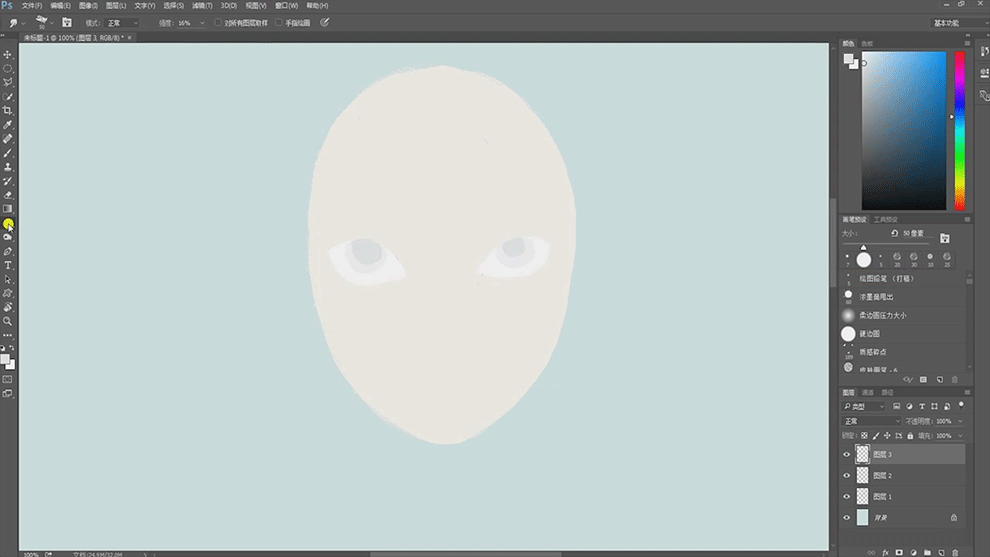
3. 然后用【涂抹笔刷】眼球的边缘晕染一下,用【浅橘色】给眼睛周围上点颜色。新建【图层】,用【画笔】选择【棕色】画眼线。
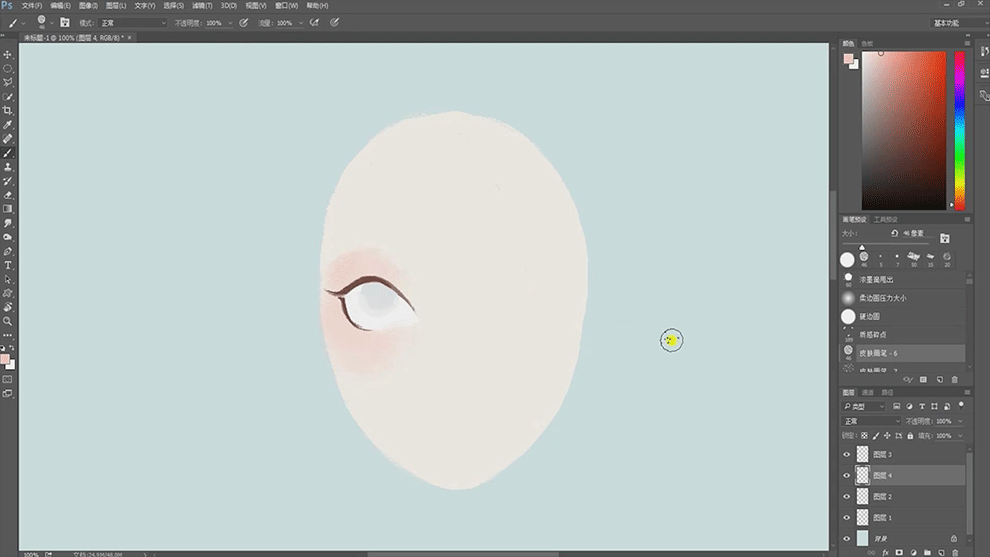
4. 然后给眼睛的上下方画一些纹理,用深一点的灰色,画眼睛的投影。然后给眼球的周围画上浅黄色的环境色。
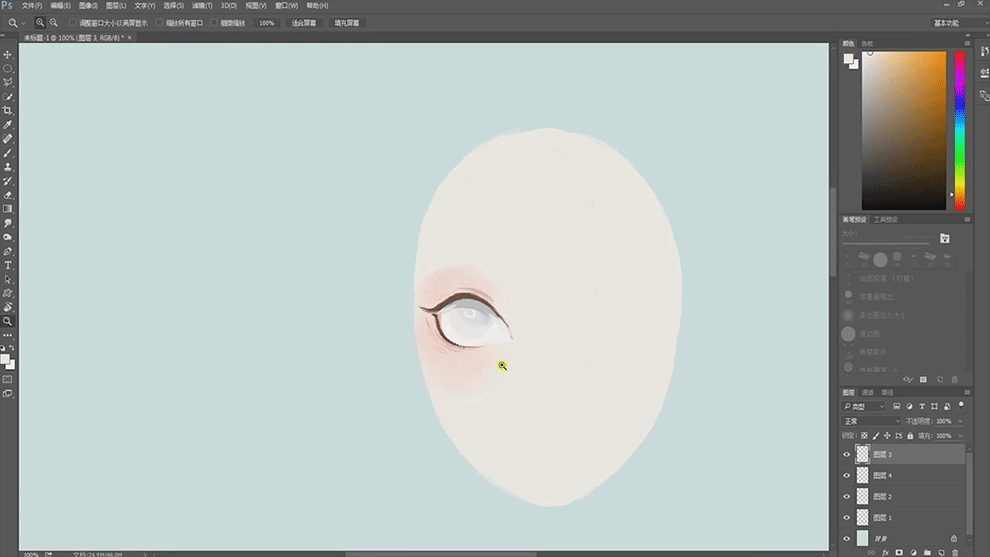
5. 接着用【画笔工具】一根一根的画眉毛,【Ctrl+E】合并眼睛图层,【Ctrl+J】复制一层,【Ctrl+T】右键选择【水平翻转】,调整位置。
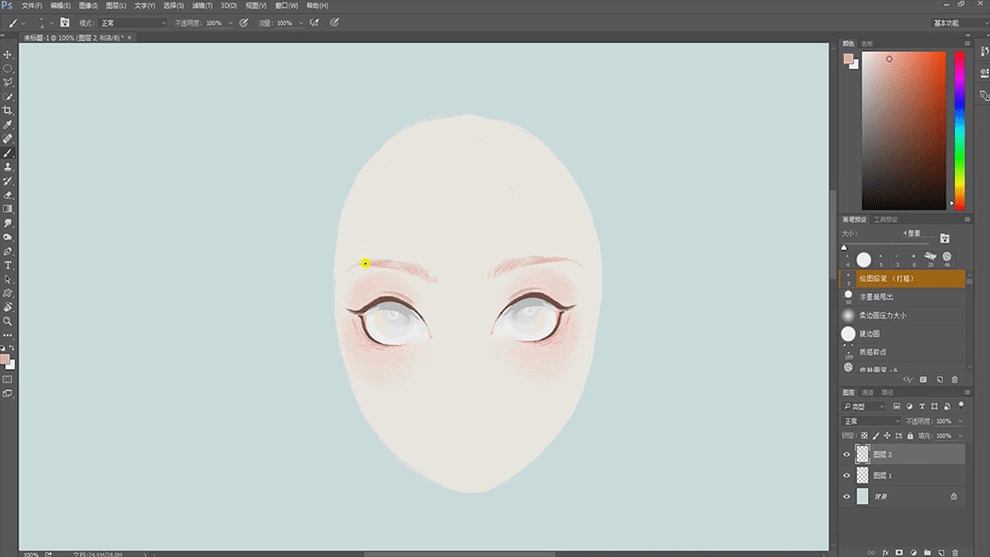
6. 新建【图层】,用【橘色】画女孩的鼻子,用【涂抹工具】将鼻子上面晕染开。再加重眼睛的眼影,同样晕染一下。
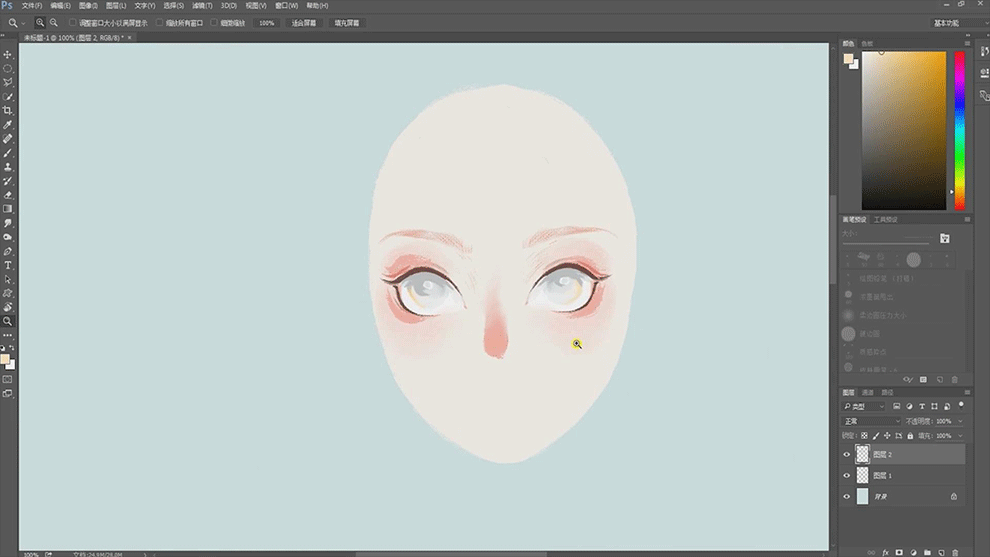
7. 然后在鼻子上和眼睛下方画短线纹理。新建【图层】,用【粉色】画嘴巴的轮廓,用【深红色】画唇线,再用【涂抹工具】涂抹开。
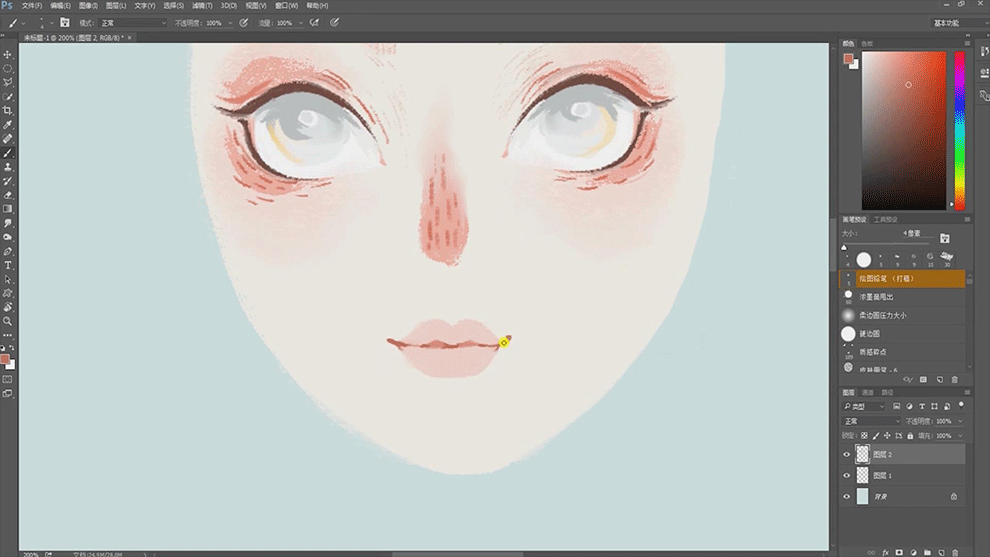
8. 然后用【画笔】画嘴唇的阴影,用【涂抹工具】晕染一下。再用【橡皮擦】修饰一下脸型,效果如图示。
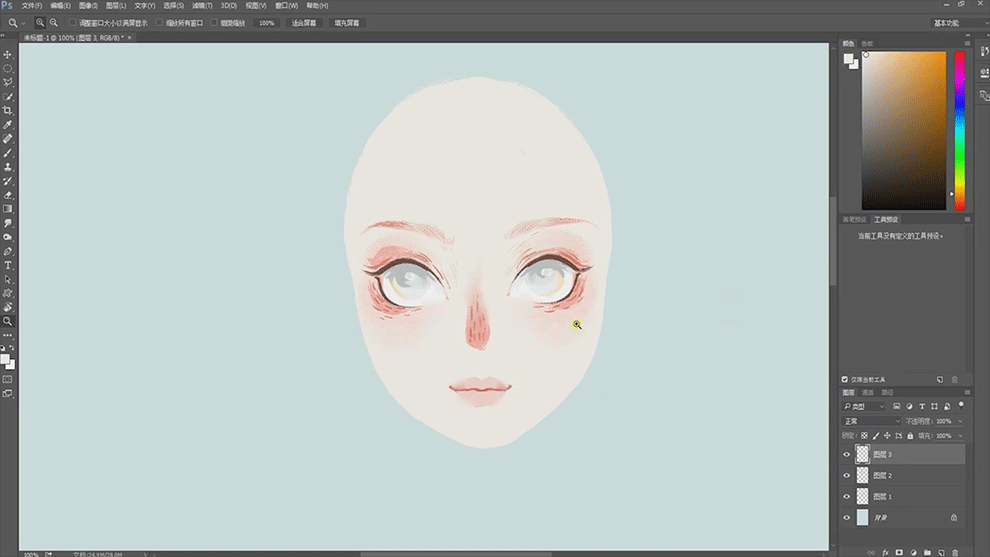
9. 新建【图层】,选择【橘灰色】顺着头发的走向画发型,再选择深一点的颜色,画头发的暗面。再选择【肌理笔刷】选择深一点的颜色,画头发的肌理。
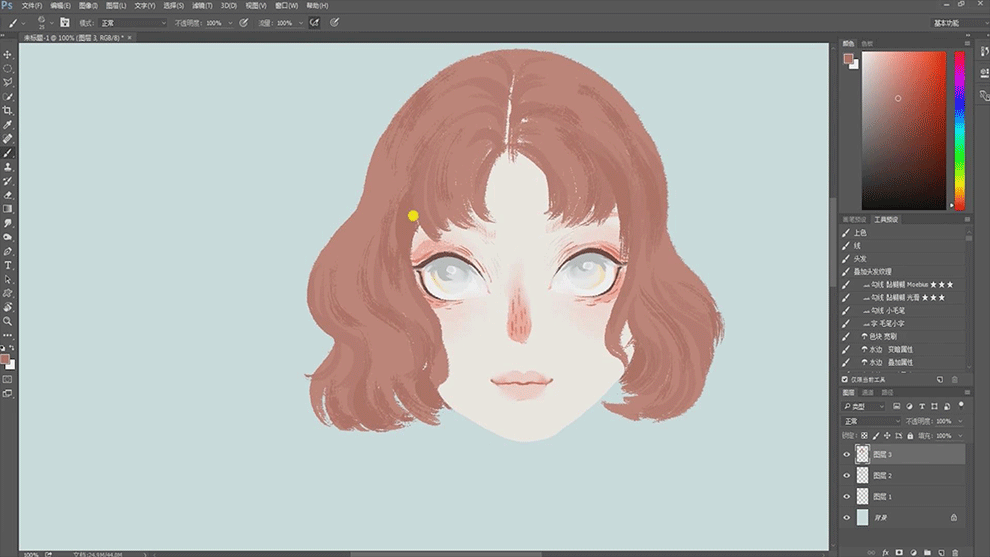
10. 然后给头发周围画一些毛发,再选择深一点的颜色,加深部分头发的发丝。接着给眼睛、嘴巴、鼻子都加上高光。
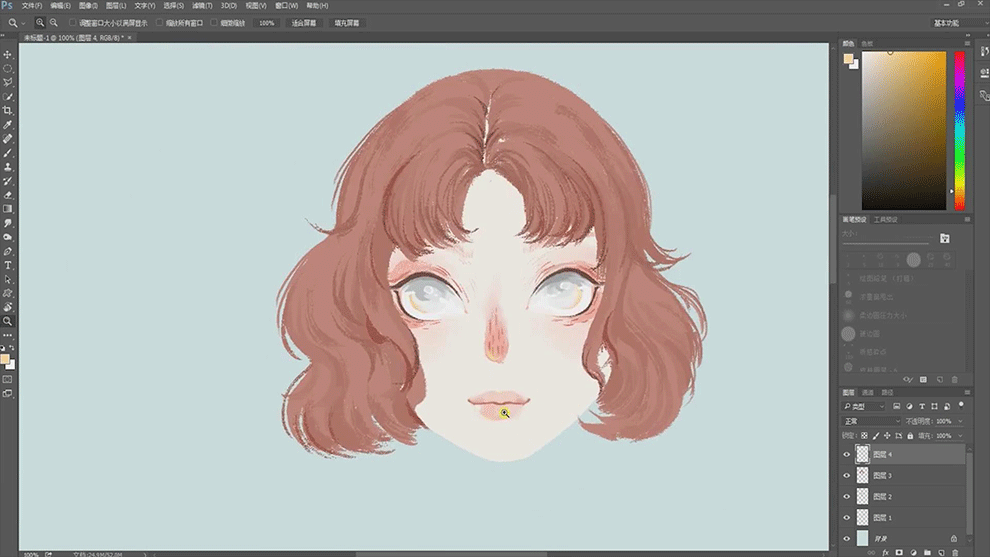
11. 然后用【画笔】给眼睛加上睫毛,睫毛是两三根分为一组。再用【橘灰色】画头发在脸部的阴影,再用【浅色】画一些亮的发丝。
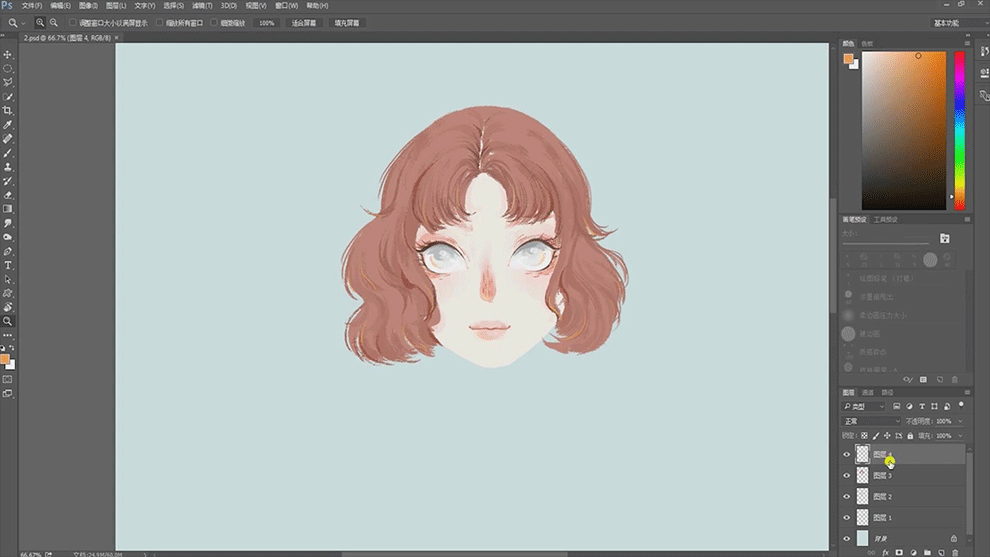
12. 按住【Alt】键吸取皮肤的颜色,用【画笔】画人物的脖子和身体,用深一点的颜色,画脖子的阴影。新建【图层】,用【白色】画衣服,降低不透明度。
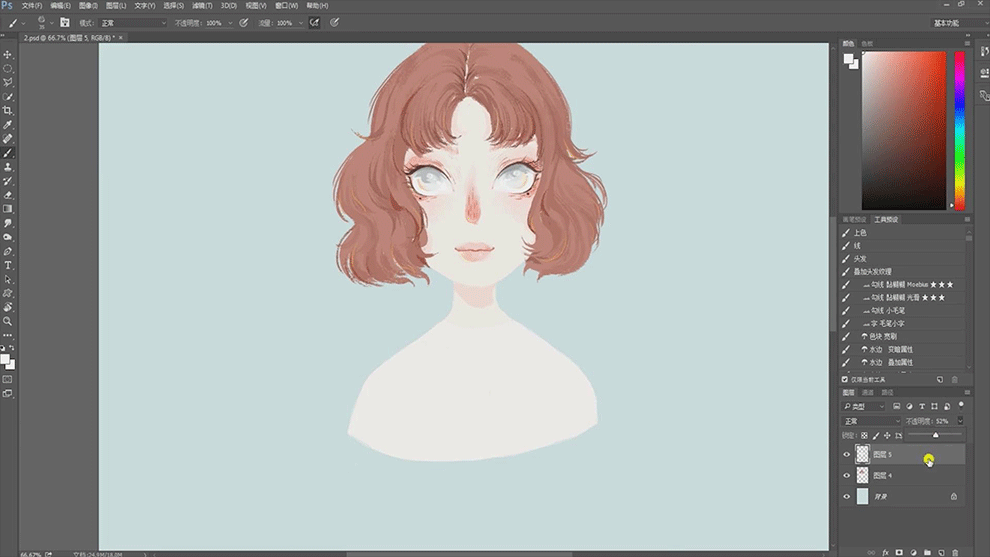
13. 新建【图层】,选择【白色】描一下衣服的轮廓。再新建【图层】,用【粉色】画衣服、的领口,再画上扣子。
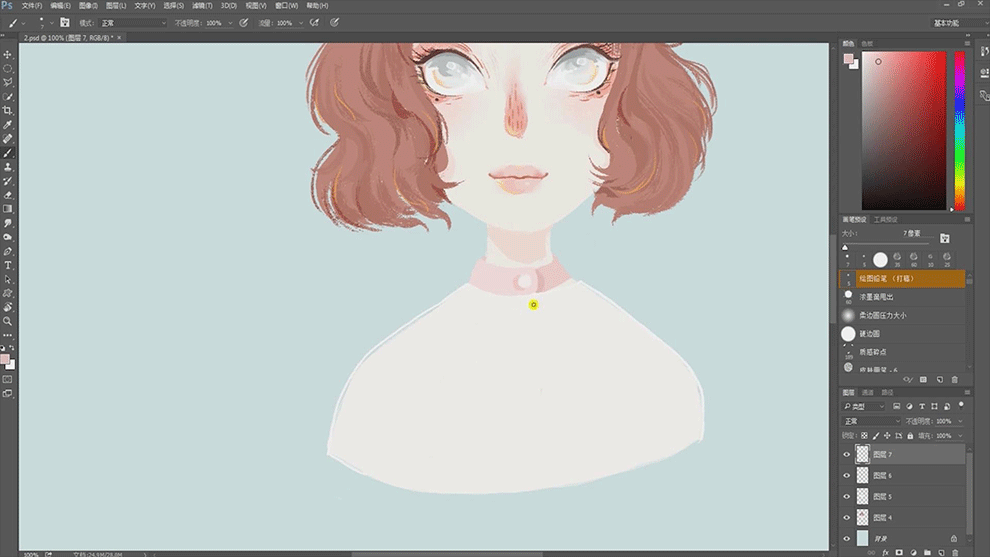
14. 再用【浅粉色】画衣领,再用【画笔】画衣服中间的扣子,效果如图示。
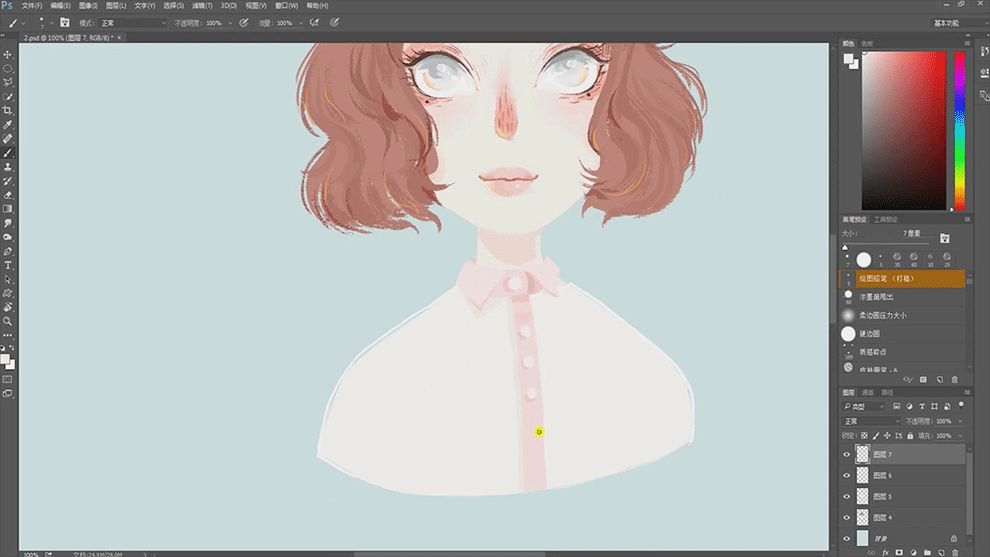
15. 再用【粉色】画衣服的下半部分,再用【深粉色】画衣服的褶皱和阴影。再新建【图层】,用【画笔】给衣服画小花和纹理。
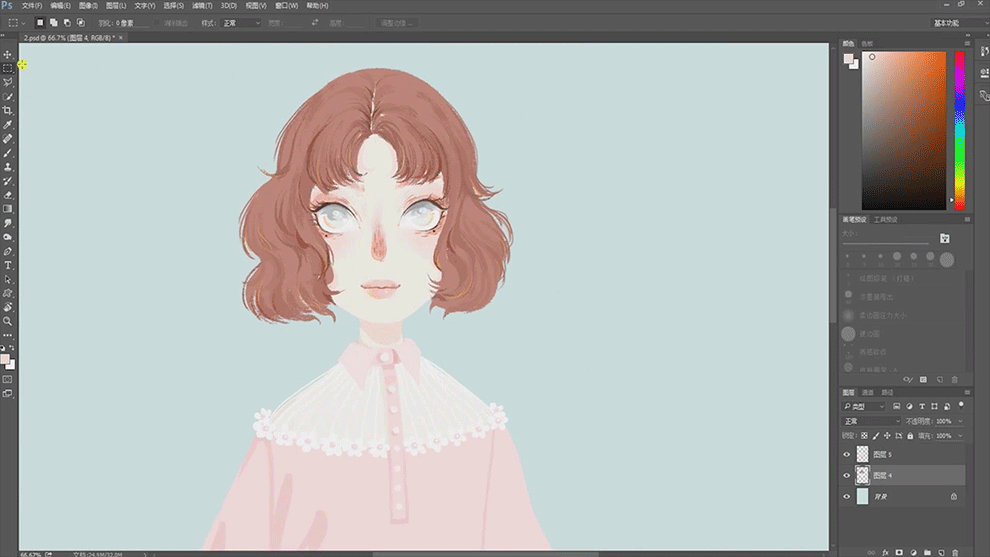
16. 接着用【画笔工具】修饰一下人物,将眼球的颜色改为头发的颜色。新建【图层】,用【画笔】选择浅色,画花耳环。
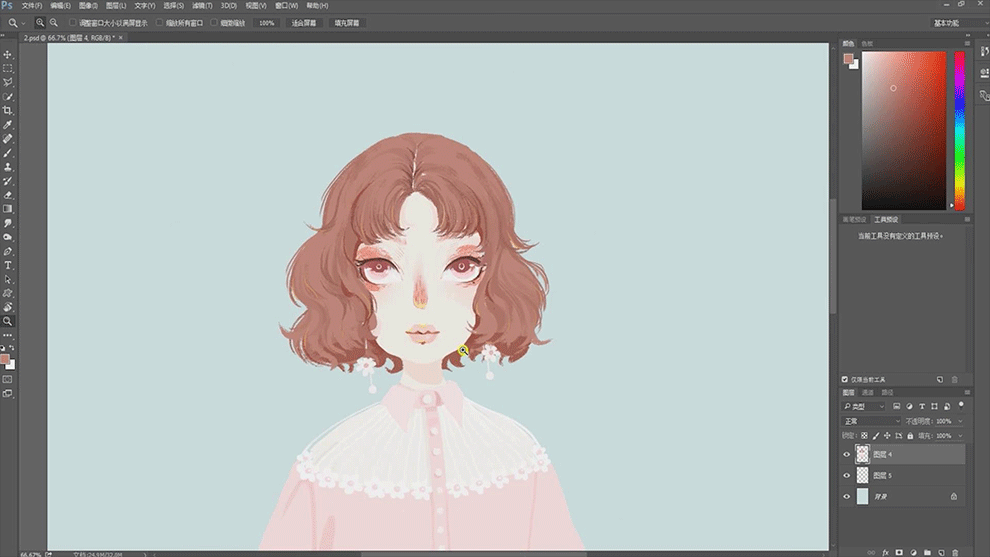
17. 接着选择【浅粉色】再给衣服画加一层小花。新建【图层】,选择【肤色】画手的形状,再用【深粉色】画手指的结构。
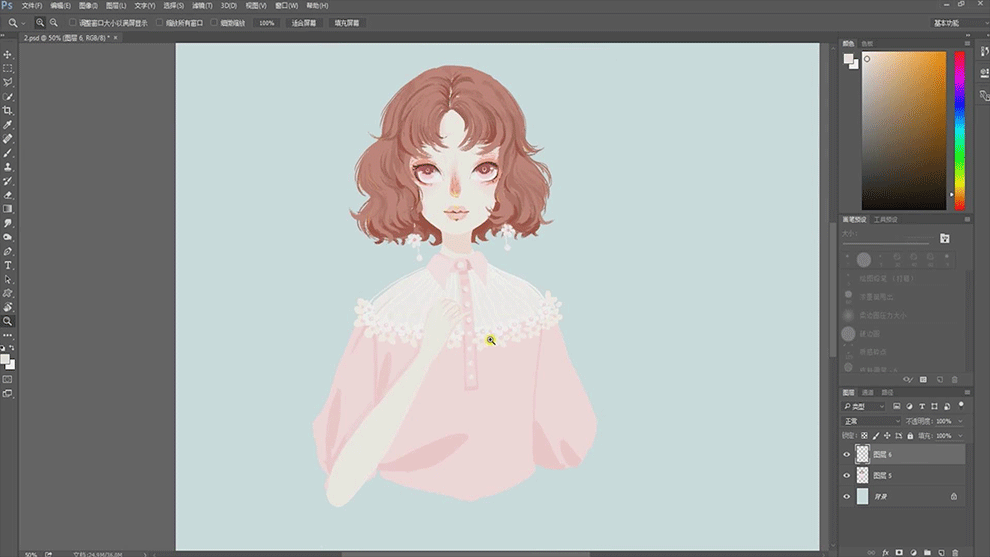
18. 新建【图层】,用【画笔工具】给人物手上画一朵花。【Ctrl+E】合并人物图层,新建【图层】,用【画笔】签上名字。
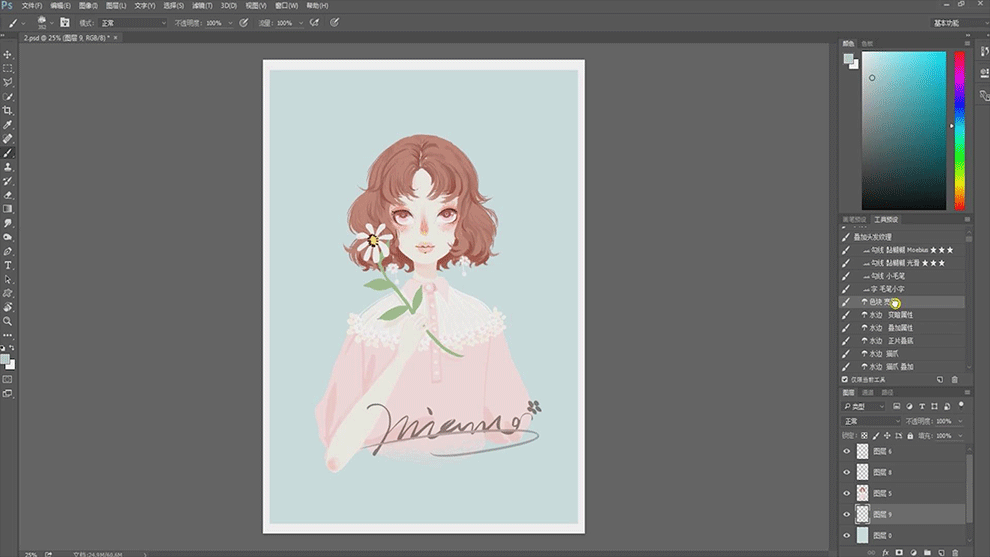
19. 再新建【图层】,用【肌理画笔】选择【灰蓝色】丰富背景,再撒上浅色的小点。人物上方新建【图层】,用【纹理笔刷】给人物画一些肌理。
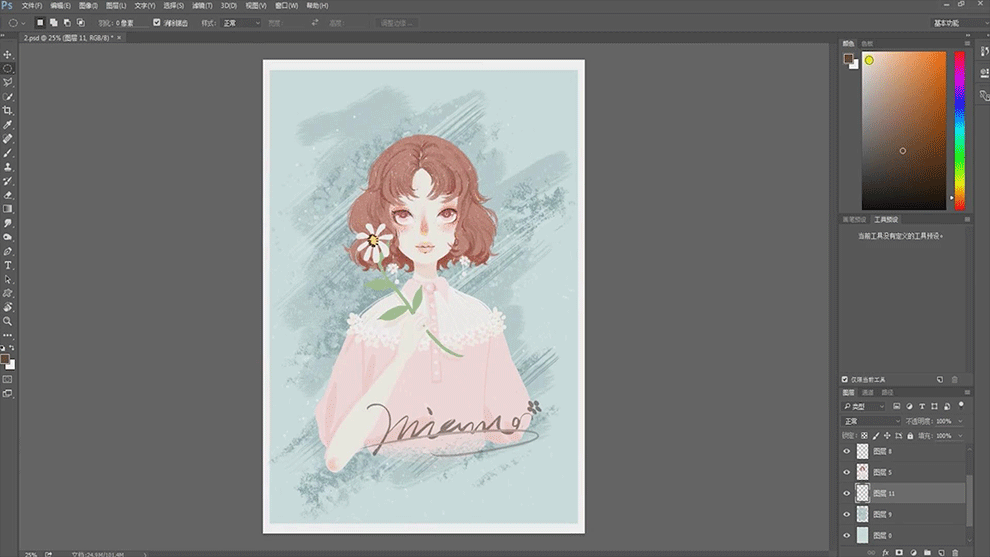
20. 【椭圆选框工具】画椭圆,新建【图层】,填充白色,降低不透明度。再用【画笔】给边缘画上花边,再用【橡皮擦】擦出花纹的空隙。
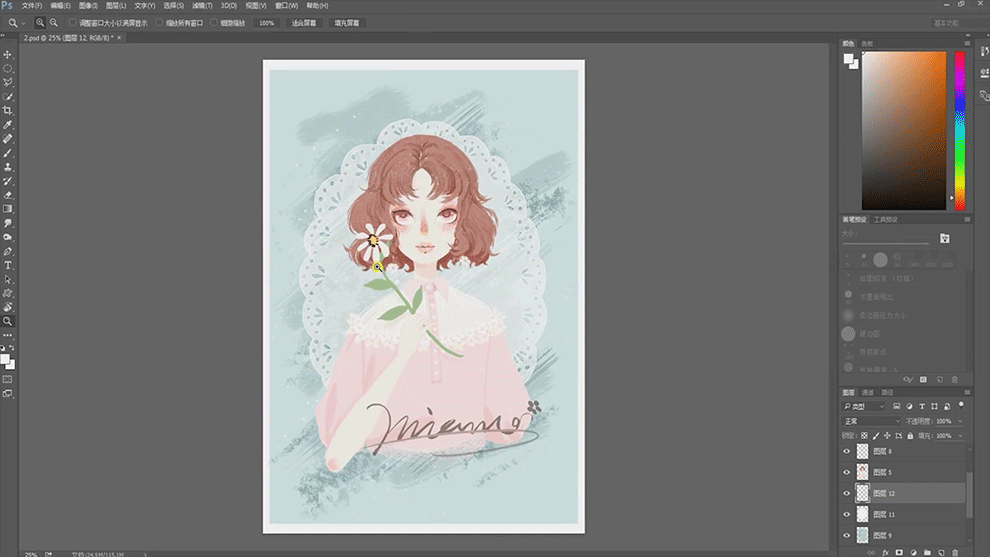
21. 新建【图层】,用【深黄色】画脖子的项链,【Ctrl+J】复制蕾丝背景,【Ctrl+T】放大,降低不透明度,再用【白色】描边。
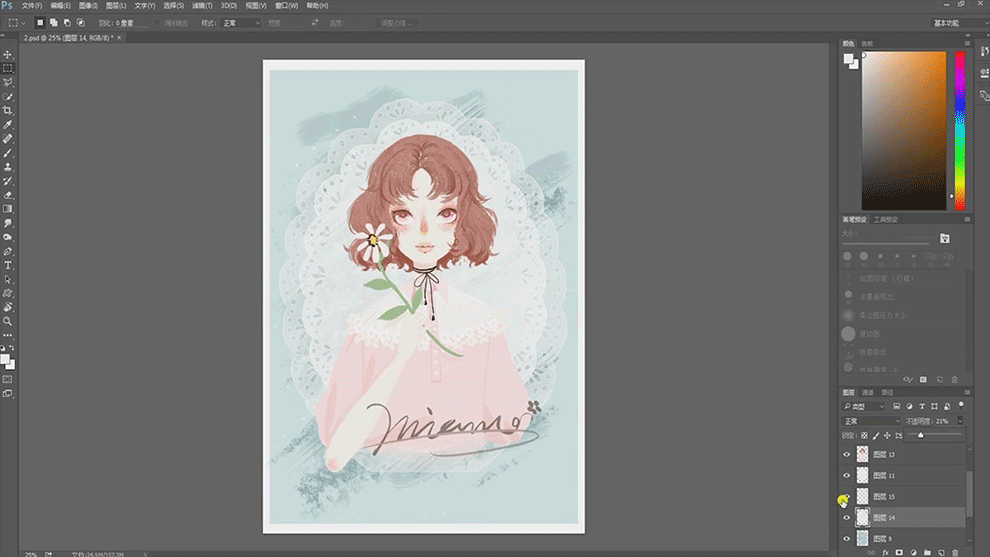
22. 新建【图层】,用【画笔】选择深浅不一的绿色,在人物后面画一些植物。再用【白色】和【黄色】画花朵。
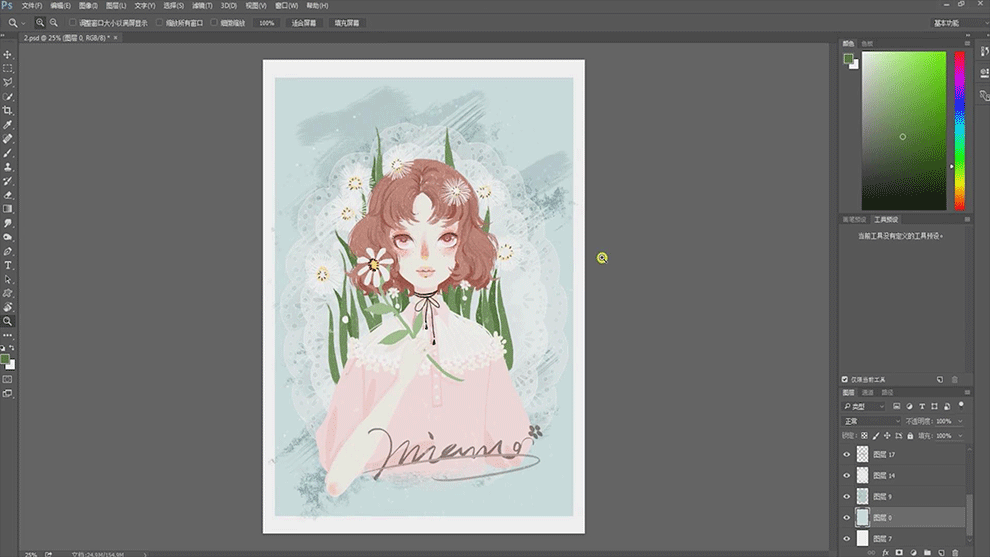
23. 最终效果如图示。
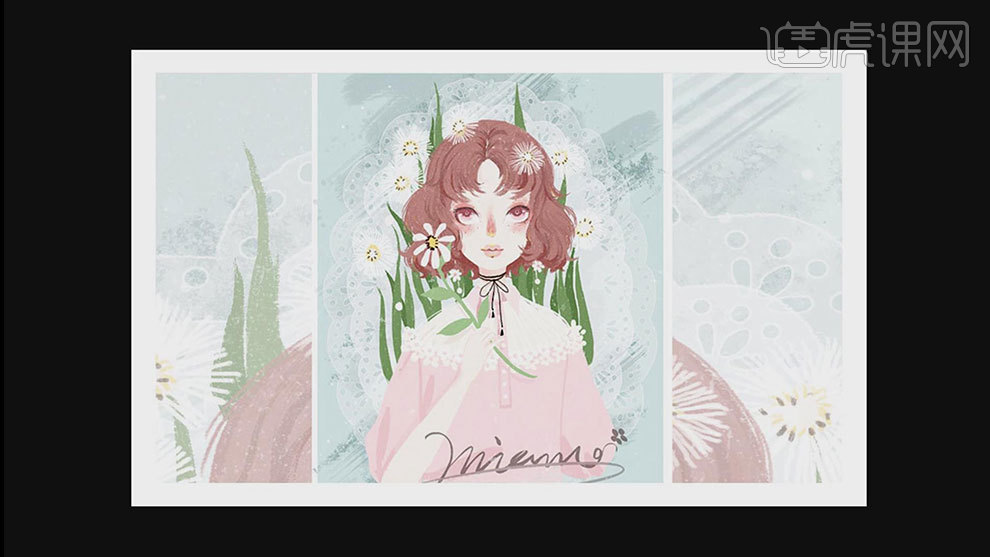
1. 打开【Ps】,新建【画布】,首先用【画笔】,选择【蓝色】画啤酒瓶的形状,再将颜色涂满。再用【橡皮擦】修饰一下边缘。
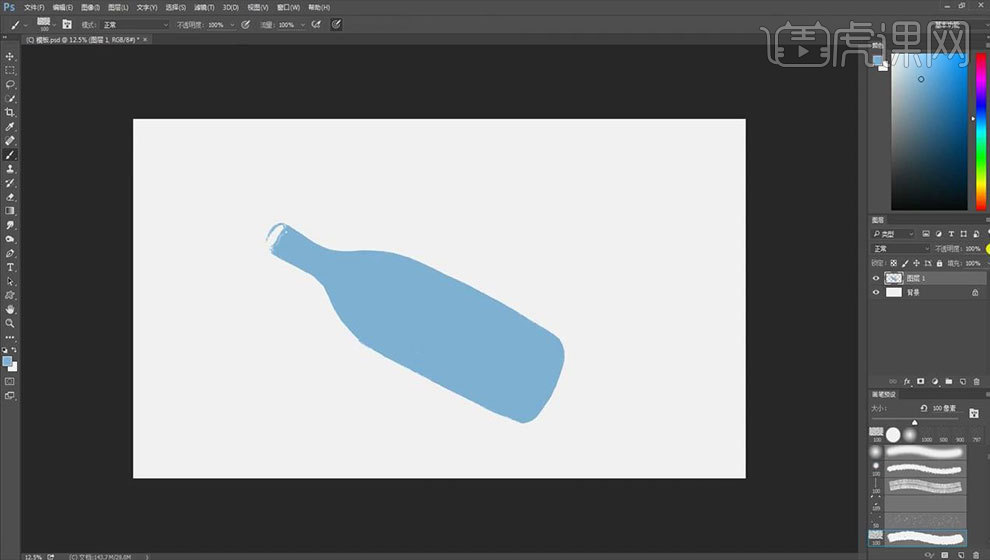
2. 新建【图层】,选择【蓝色到透明渐变】给背景拉渐变。新建【图层】,用白色画笔】勾勒瓶子的轮廓。再画上白色的高光。
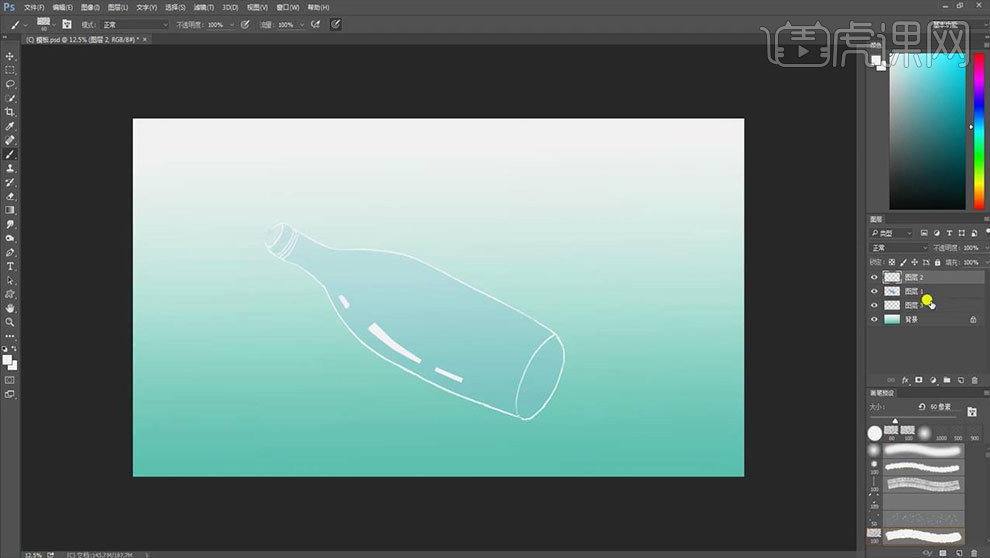
3. 新建【图层】,选择木头的颜色,画上瓶塞。选择浅一点的颜色,画瓶塞的顶面,再刻画一些纹理。再新建【图层】,在瓶子画一些纸卷。
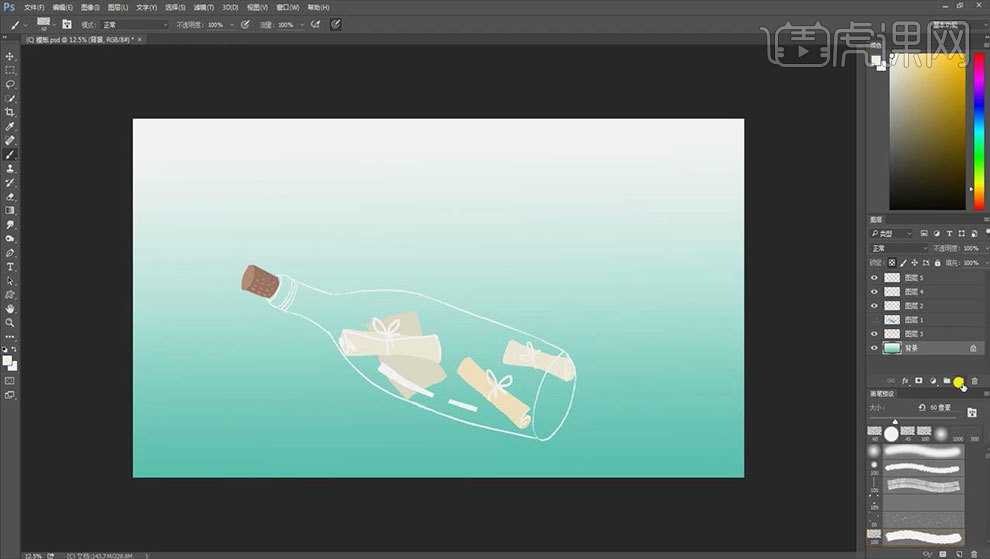
4. 新建【图层】,选择【硬边画笔】,选择多个颜色,调整不同的画笔大小,在瓶子里点一些圆点。接再给瓶子画一个蝴蝶结。
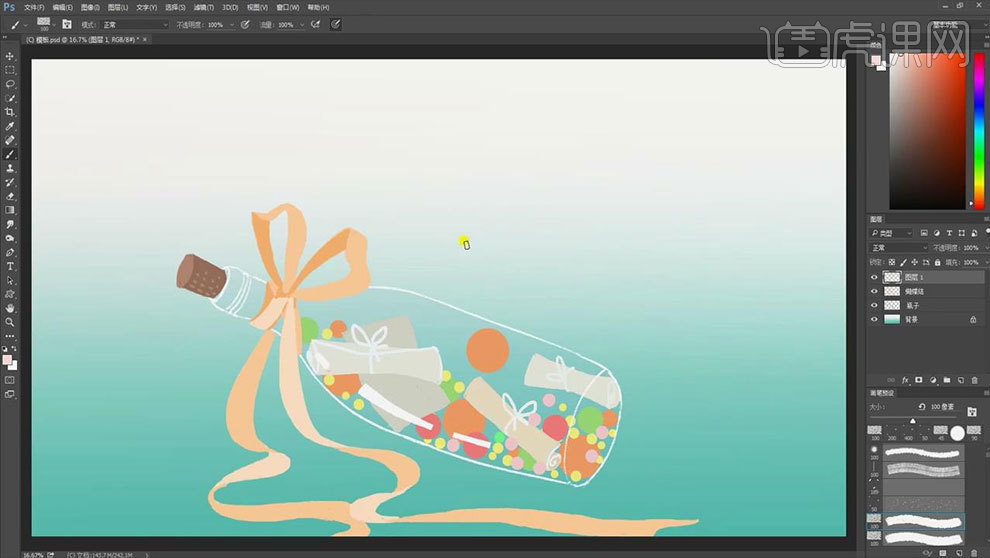
5. 新建【图层】,画一个坐着的女孩,先用皮肤的颜色,画人物的动态,给人物先画一个白色的裙子。再新建【图层】,用【黑色】画头发。
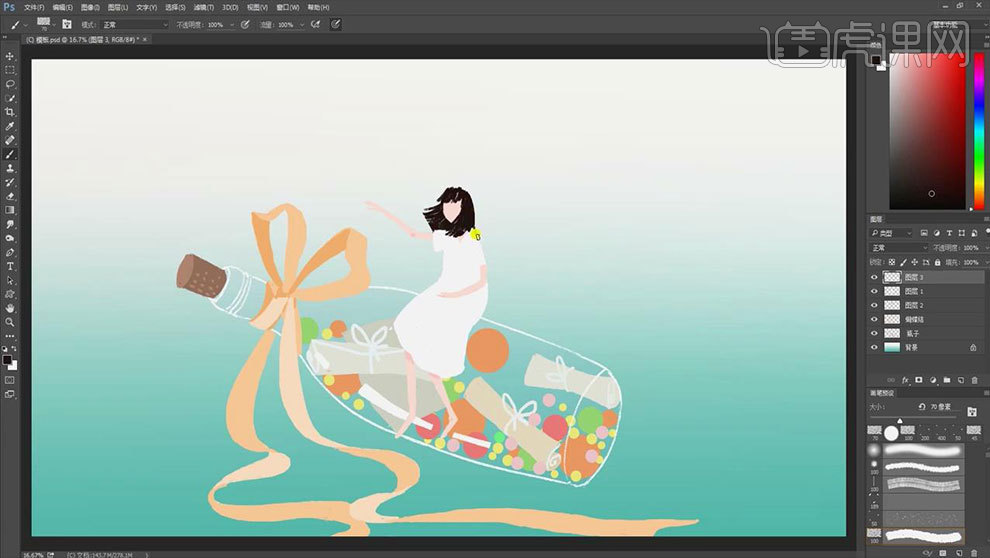
6. 然后给她加上五官和腮红。选择【橡皮擦】,降低【不透明度】,擦出腮红晕染的感觉。然后给人物关节上画上明暗。
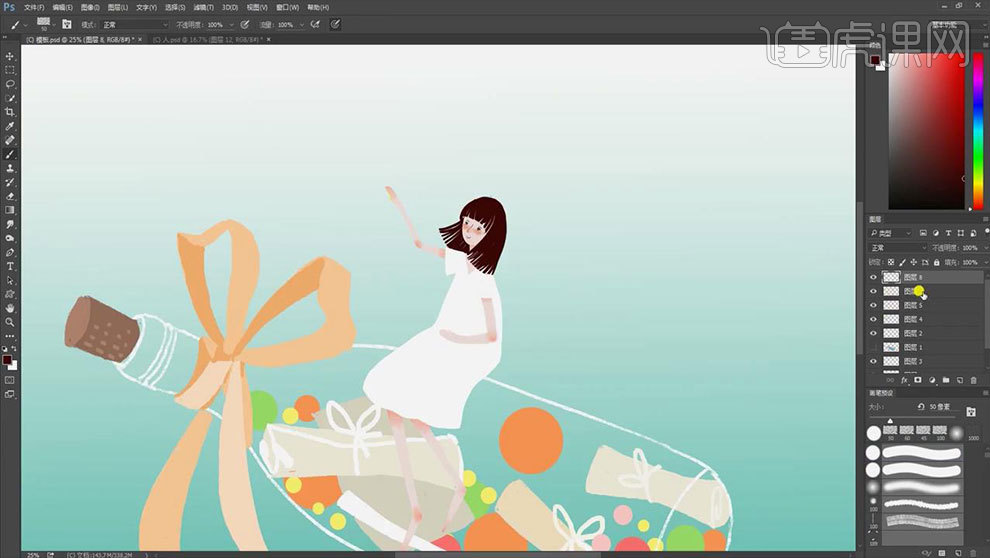
7. 新建【图层】,给人物手上画一个小纸卷,加上小熊的帽子,人物的右手上画一些橘子,接着再画一个橘色的围裙。
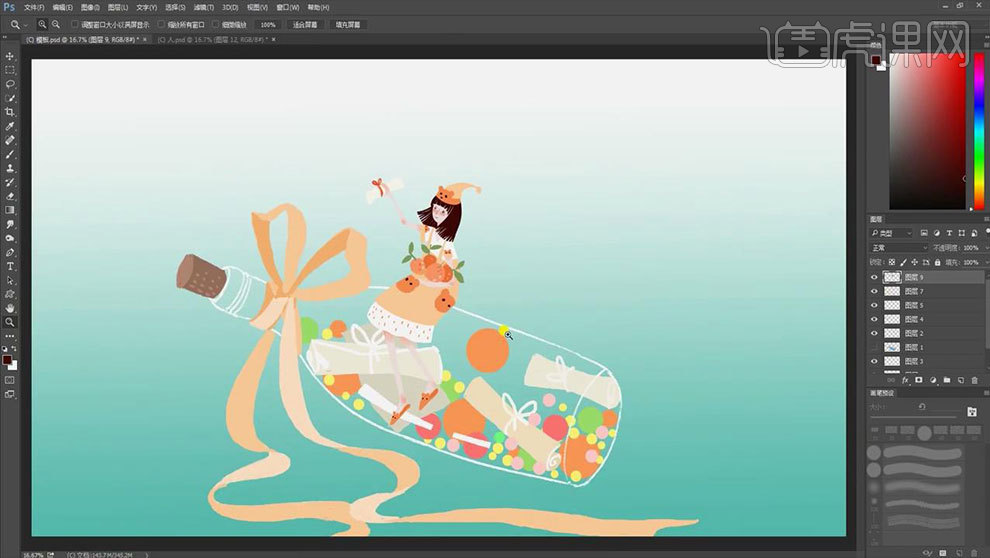
8. 新建【图层】,选择深一点的颜色,给背景画一些浪花,再在前面画浅一点的浪花。再选择更浅的颜色,在浪花的边缘画一些线条。
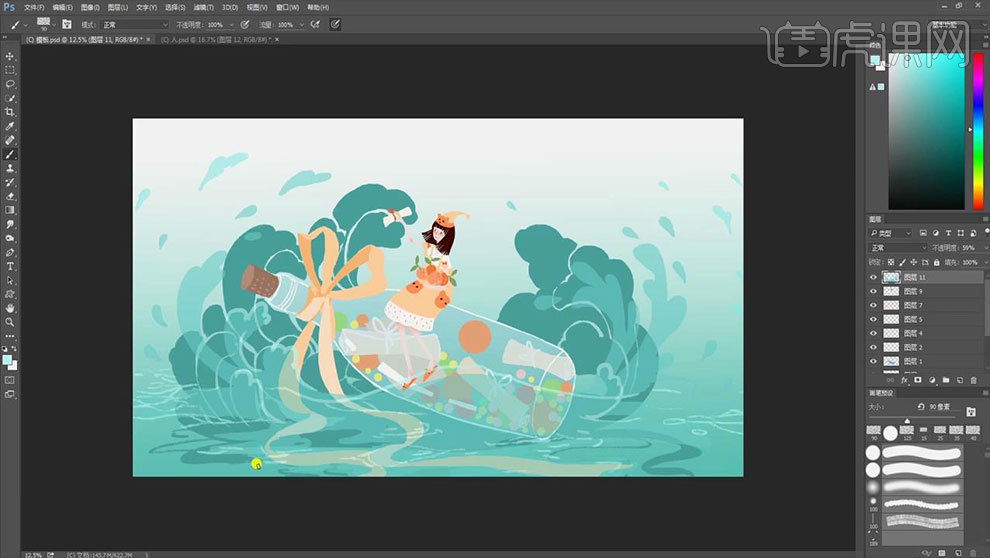
9. 新建【图层】,降低图层的不透明度,选择更浅的颜色,画旁边的浪花。再新建【图层】,选择更浅的颜色,画水波纹。
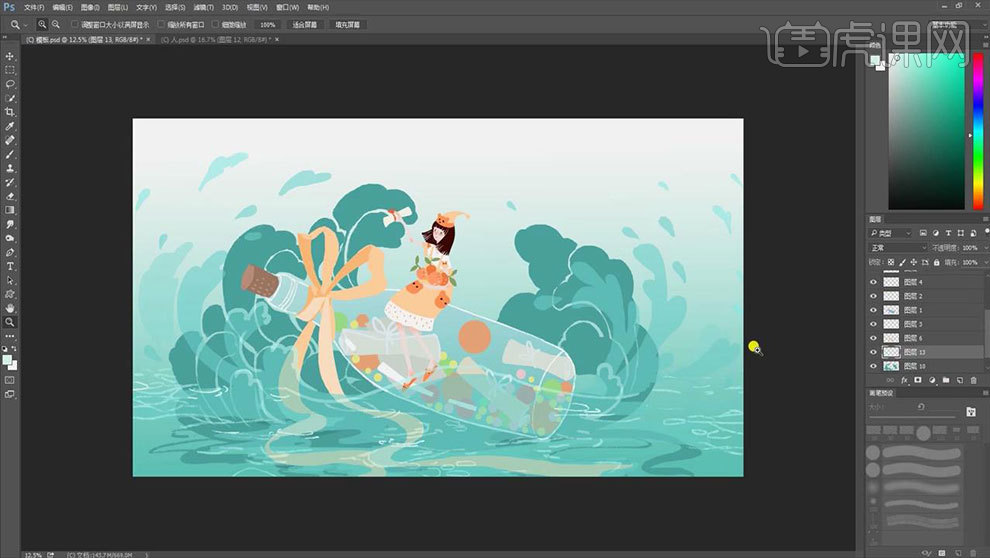
10. 新建【图层】,根据构图的走势给画面加点荷叶。再新建【图层】,选择更深的颜色,画荷叶的枝干。然后选择浅一点的颜色,画荷叶的叶脉。
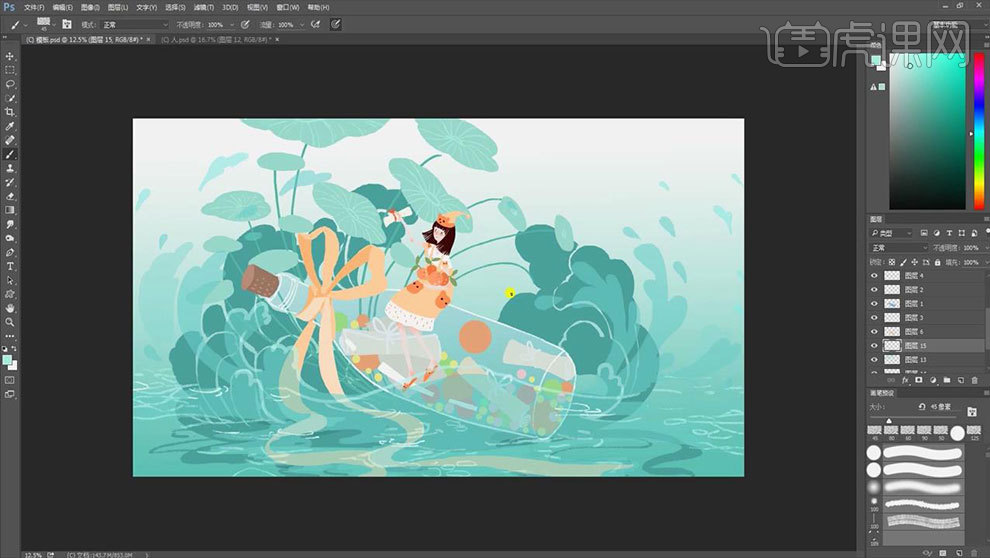
11. 然后在荷叶的边缘画一些低落的水滴。新建【图层】,选择鱼的颜色,在水面上画一些小鱼。然后再给水波浪画一些纹理。再选择【颗粒】笔刷,在浪花和荷叶边缘画肌理感。
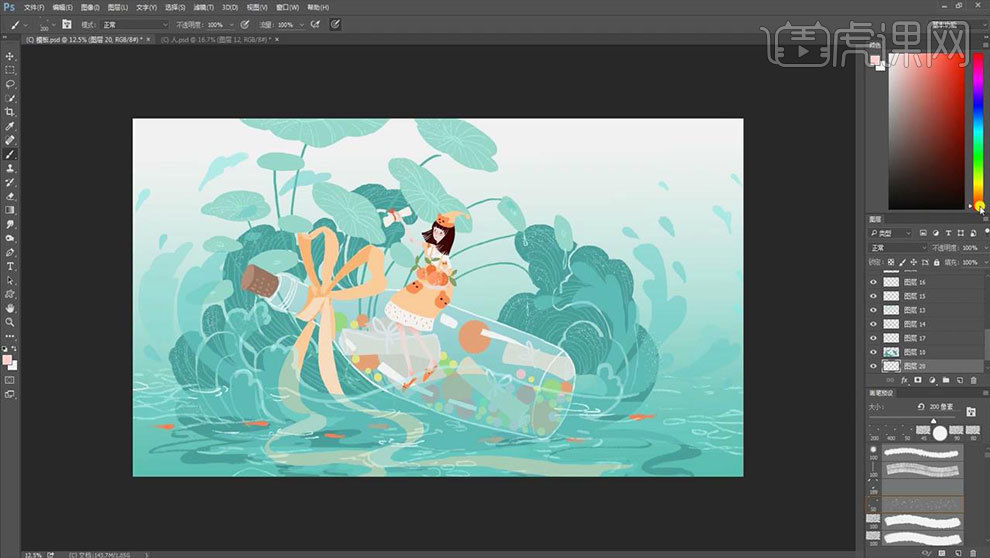
12. 新建【图层】,给背景上半部分拉一个浅色渐变,降低不透明度。
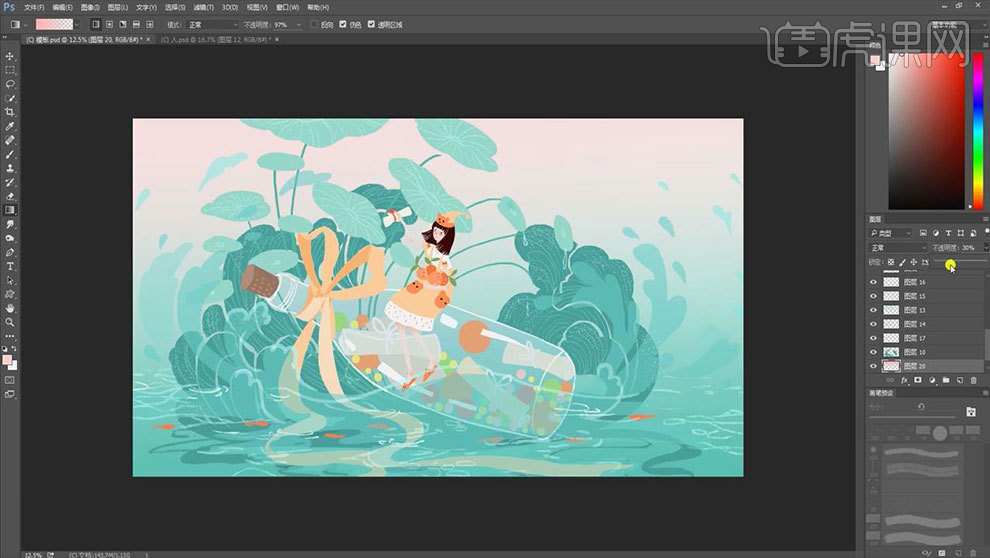
13.最终效果如图示。

1.打开【Ps】,新建【画布】,选择【画笔工具】选择黑色,大致描绘画面中元素的轮廓,确定好位置。

2. 然后再用带有蜡笔质感的笔刷给线稿画出更多细节,效果如图示。
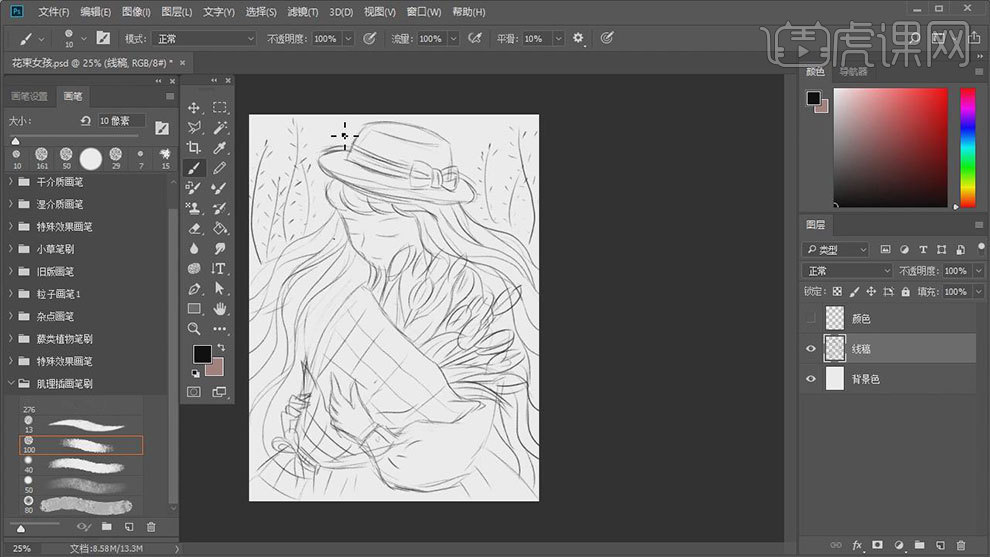
3. 降低线稿图层的不透明度,新建【图层】,先给背景填充深绿色。再新建【图层】,用【画笔工具】开始给皮肤涂上肤色。
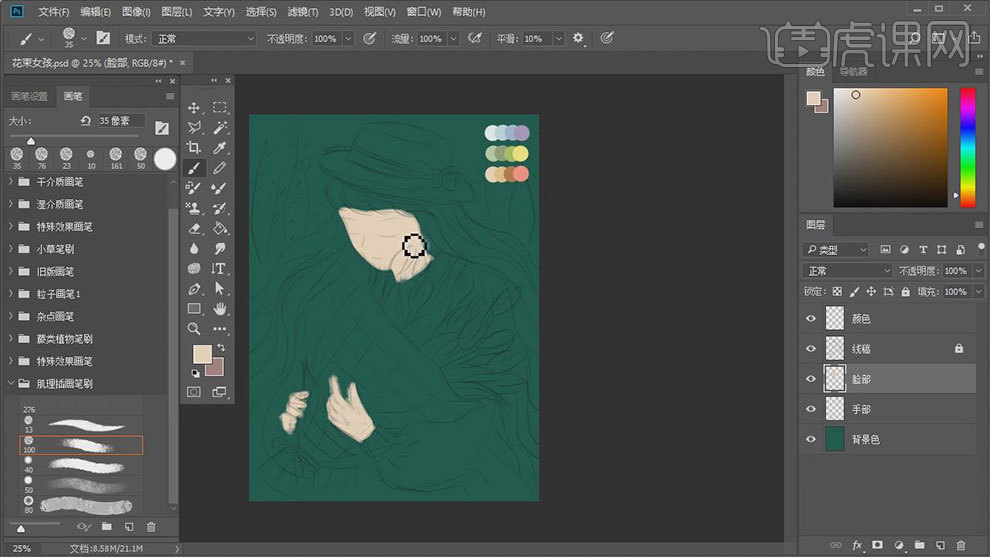
4. 再新建【图层】,给头发铺上浅棕色。描绘不同颜色的时候要分图层来绘制,这样方便后期修改。然后用同样的方法给其他部分铺底色。
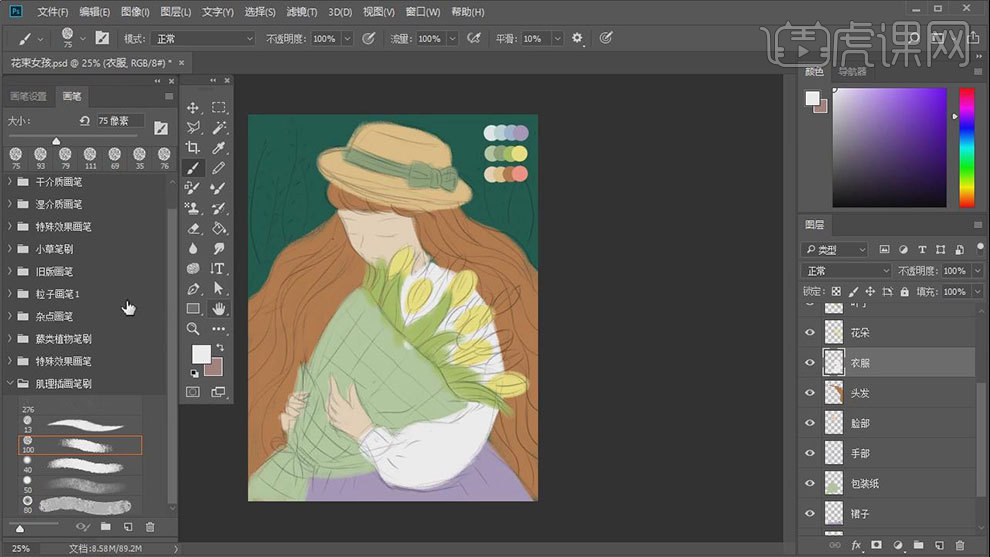
5. 接下来做细化调整,首先用【画笔】和【橡皮擦】修整一下边缘。帽子的帽檐可以用【椭圆工具】来绘制,【Ctrl+单击缩略图】调出选区,【Ctrl+Shift+I】选区反向,用【橡皮擦】擦掉多余的帽檐。
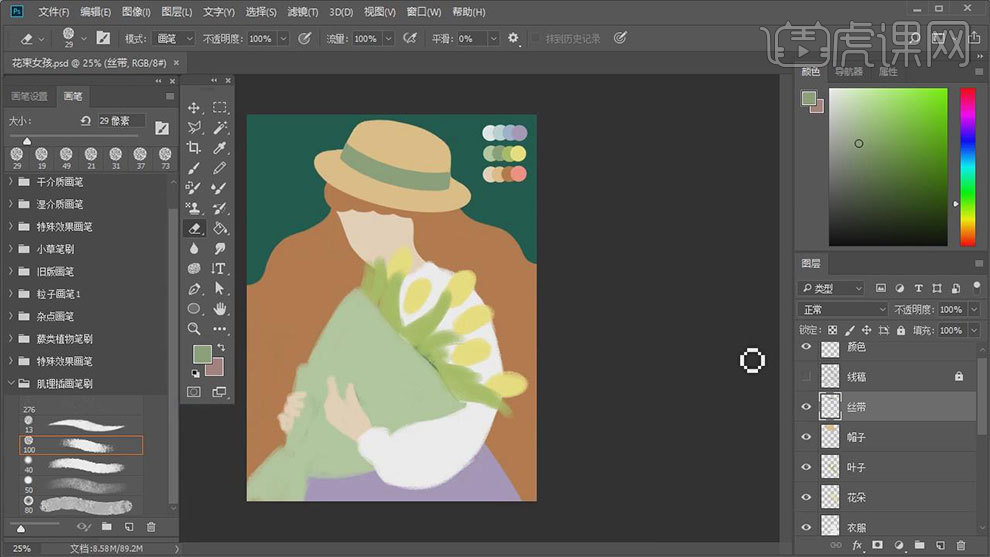
6. 选择丝带图层,点击【锁定透明像素】,用【浅绿色】给丝带画上细节。再新建【图层】,给丝带画一个蝴蝶结。
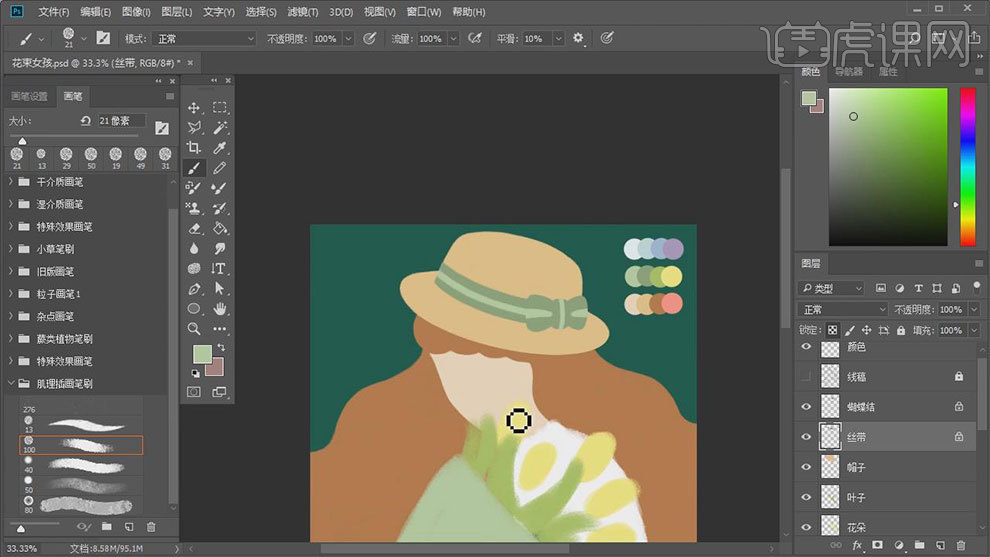
7. 接着用【画笔工具】细化手部形态,花的包装纸边缘可以随意一些,不需要修整的过于平滑。然后再同理细化其他的部分。
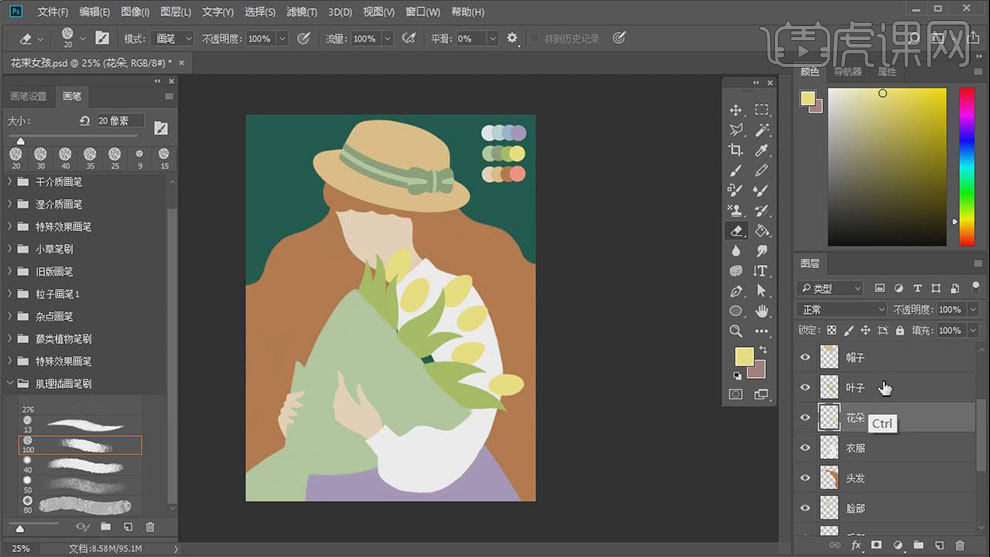
8. 选择脸部图层,点击【锁定透明像素】,用【橘色】画皮肤的阴影。再选择帽子图层,点击【锁定透明像素】,用【橘色】画帽子的暗部。
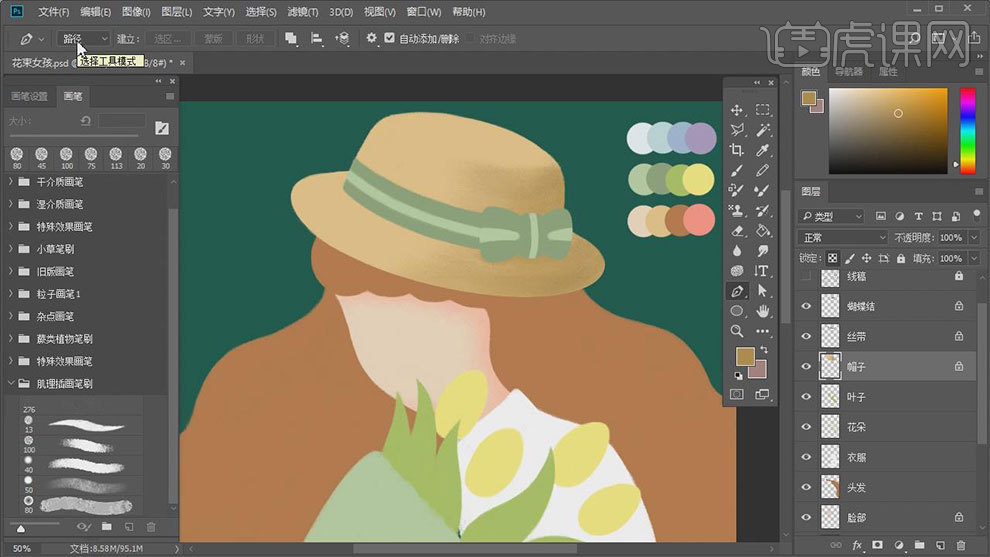
9. 【钢笔工具】勾勒帽子的顶部,【Ctrl+Enter】路径转为选区,再进行选区反向,画帽子的暗部轮廓。再缩小画笔,画上帽子的纹路。
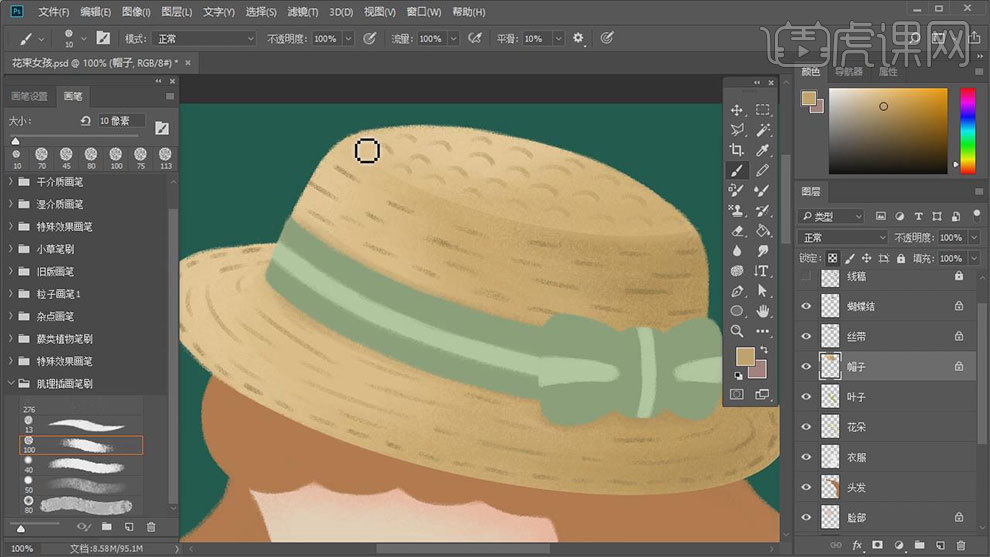
10. 接着继续用【画笔工具】画出丝带和蝴蝶结的暗部,再用白色画上花边。然后用【吸管工具】吸取头发的颜色,再将颜色调暗,画头发的暗部。
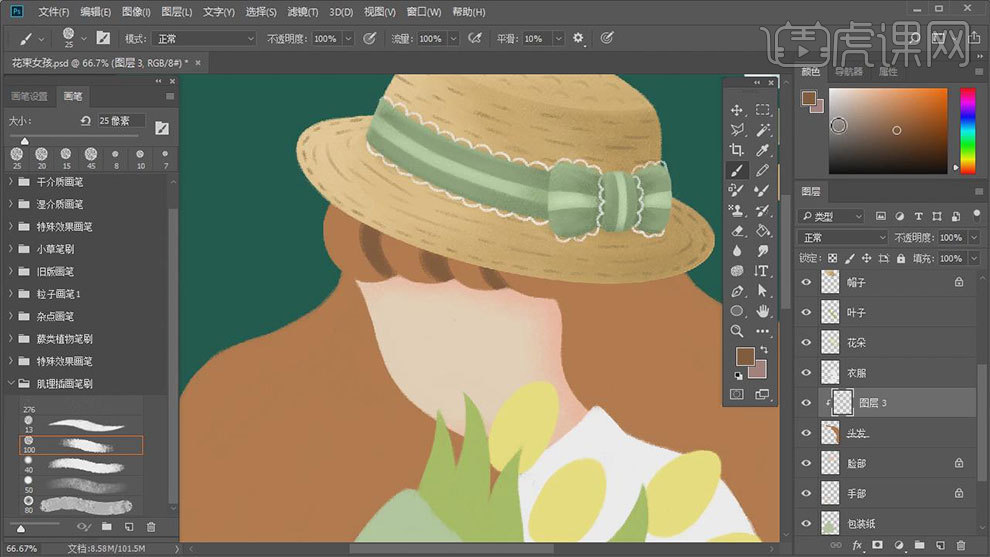
11. 用不同明暗的颜色,来描绘一组头发,增加头发的层次感。画后面长发要注意头发的卷曲方向。
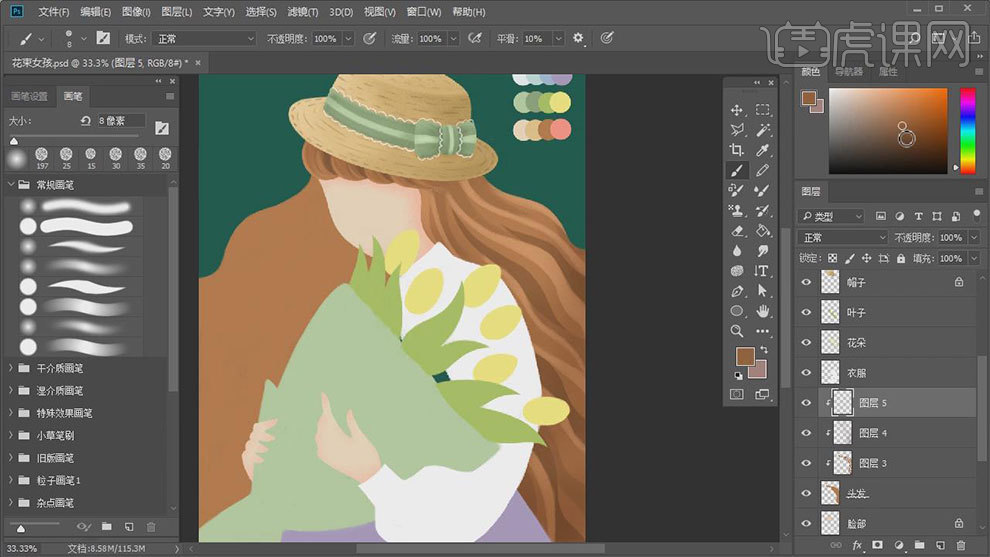
12. 接着用【小号笔刷】随意的给头发勾勒一些发丝。然后再同理刻画左边的头发,效果如图示。
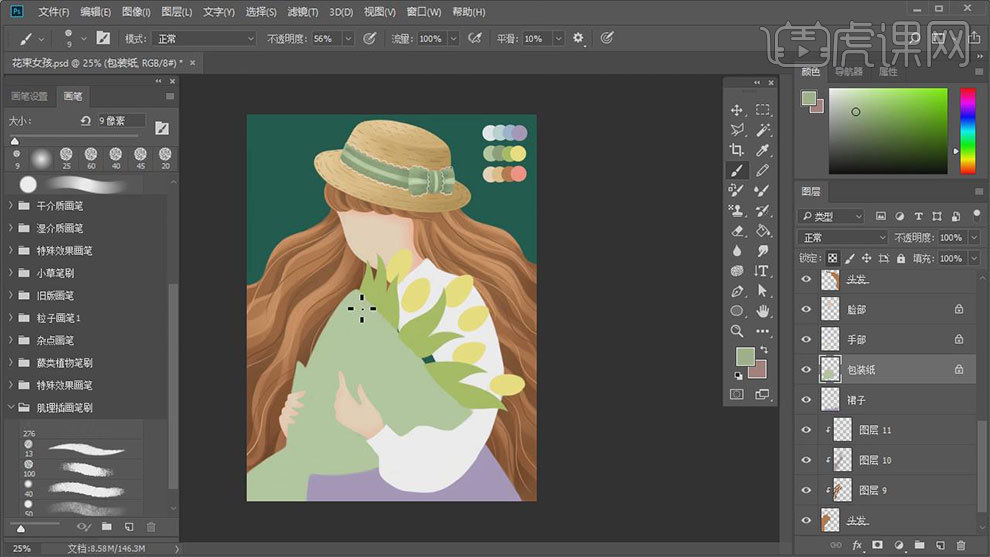
13.选择包装纸底色图层,点击【锁定透明像素】,用深一点的绿色,画出包装纸的暗部和厚度。缩小【画笔】,在手部接触的地方画上褶皱,褶皱上方画上浅色高光。
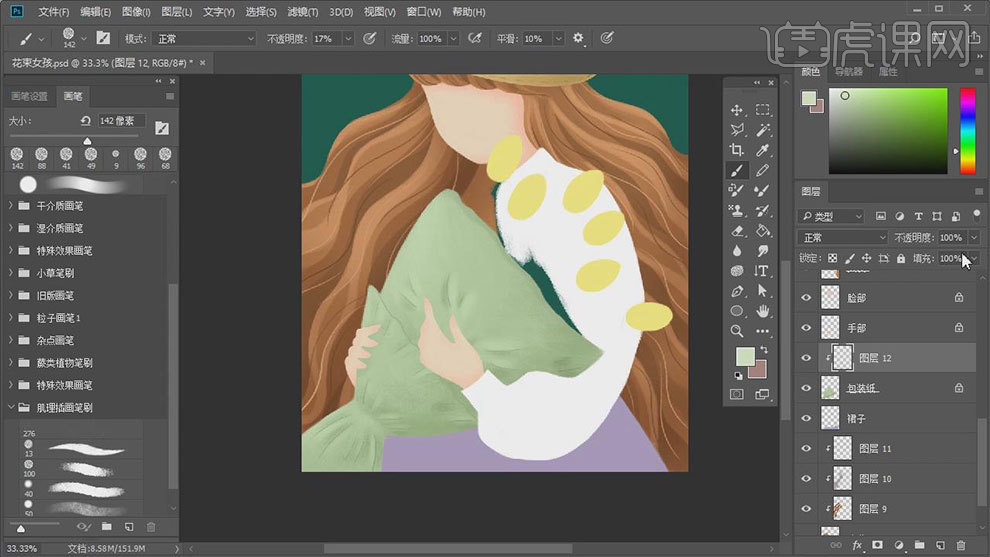
14. 新建【图层】,【Alt+单击图层间】创建剪切蒙版,选择白色,给包装纸画上格纹。
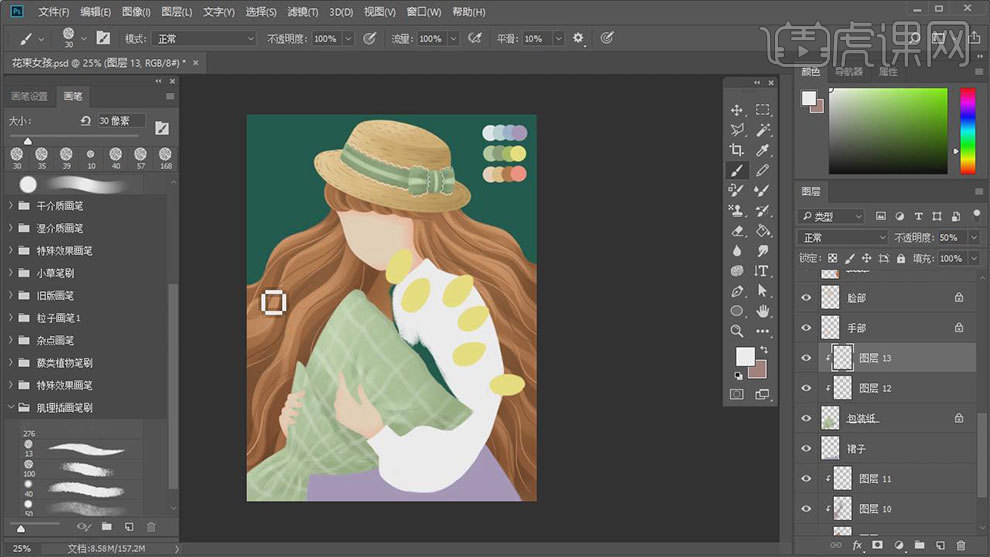
15. 手部上方新建【剪切图层】,用深色画上手的结构。再利用红色画出指甲,白色画出指甲高光。
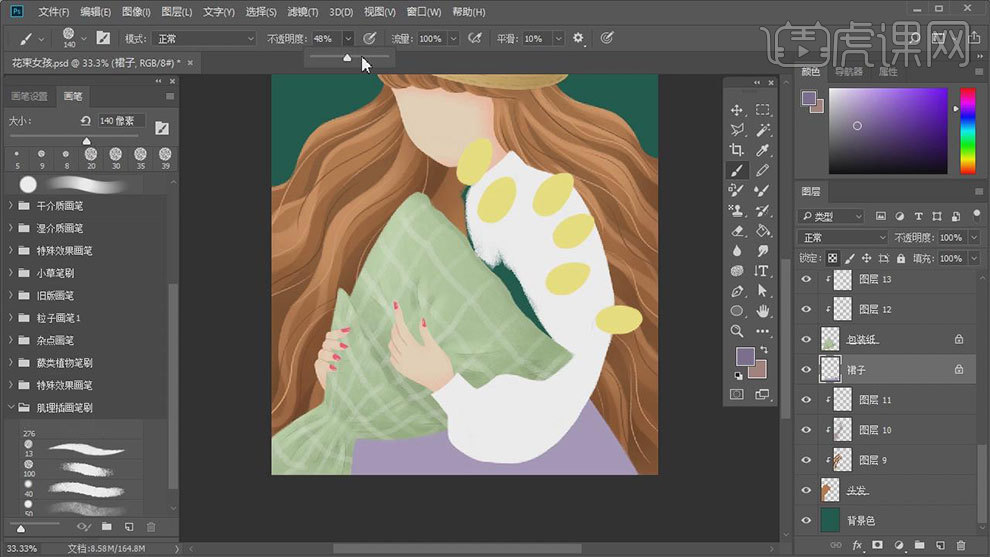
16. 接着给衣服画上明暗关系,再缩小【画笔】画出衣服的褶皱,再再褶皱上方画上亮部和暗部。效果如图示。
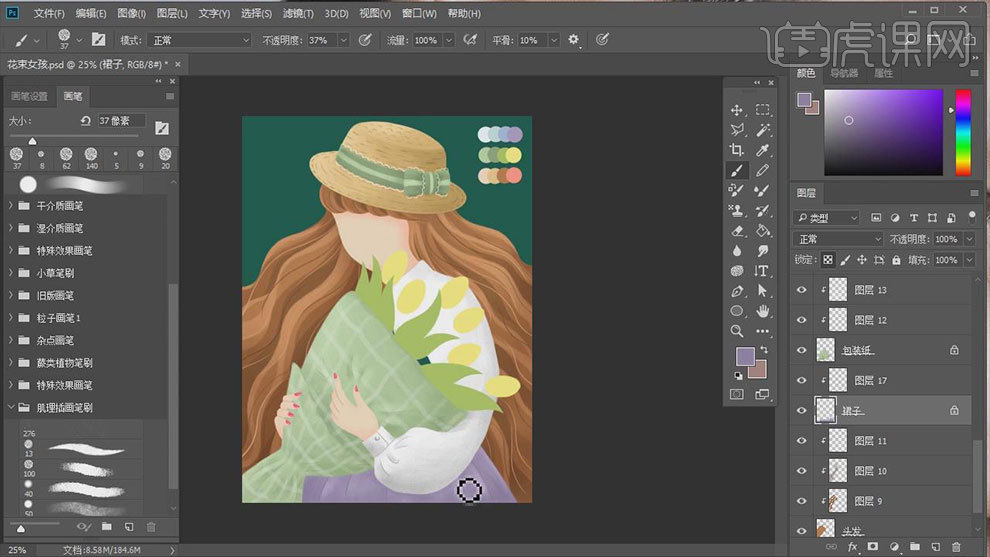
17. 接着给叶子画上暗部,将它的层次表现出来。描绘花朵的亮部和暗部的时候,要注意花朵要刻画的饱满一些。
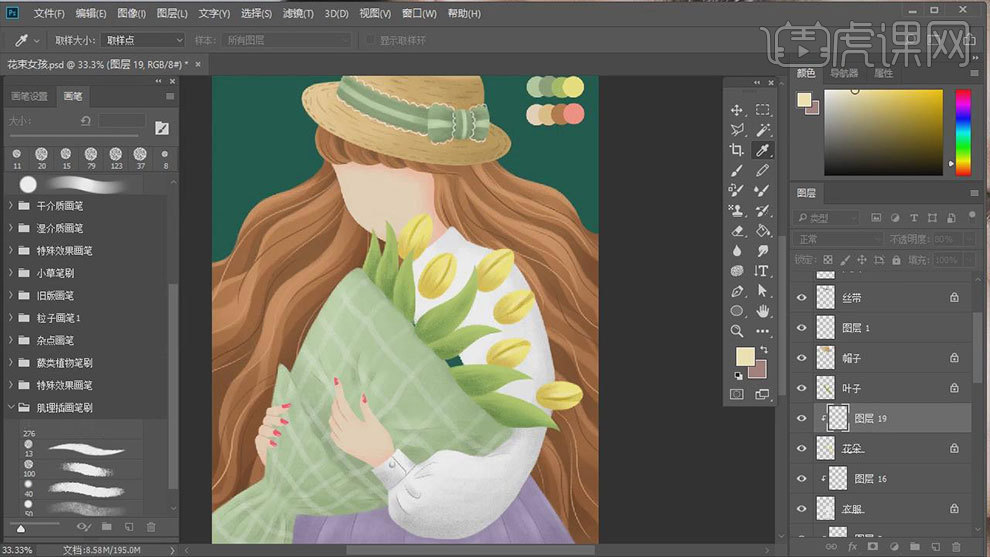
18. 新建【图层】,用【画笔工具】画出花径,再【锁定透明像素】,用深色画出暗部。【Ctrl+E】合并花朵和花径图层,再复制叶子和花朵,调整大小、角度和位置。
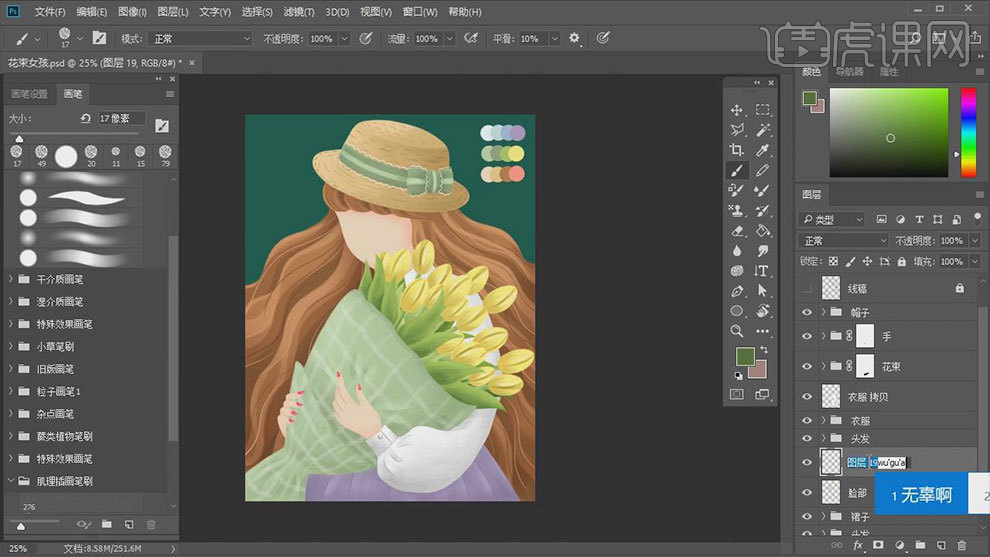
19. 新建【图层】,选择【画笔工具】画人物的眉毛和眼睛,用【橡皮擦】来修整形状。用【淡粉色】画上鼻子,用白色点上高光。
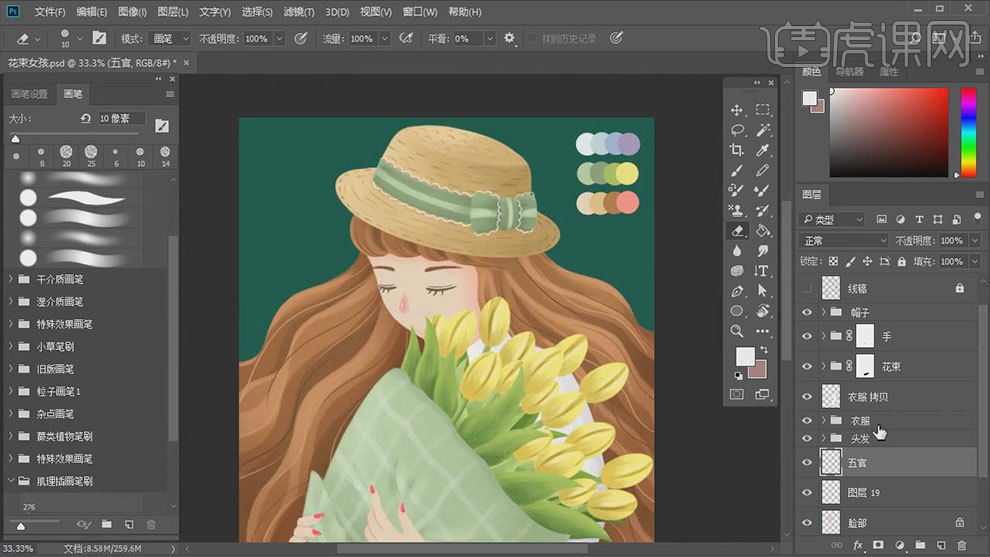
20. 接着用【画笔工具】选择深色画出唇线,用【浅红色】铺嘴唇,用白色点出嘴唇的高光。再降低画笔的【不透明度】,给脸部刷上腮红。
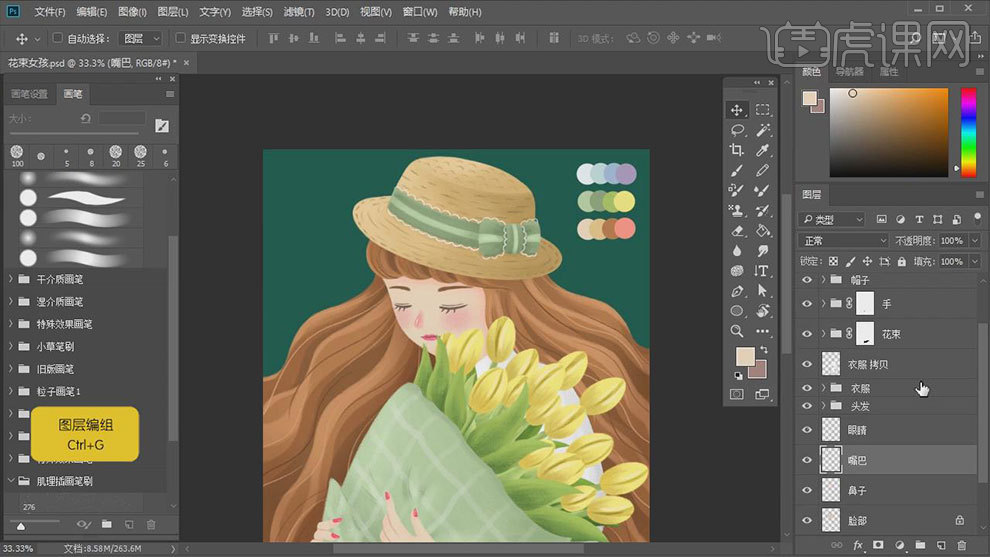
21. 接着给背景填充浅蓝色,新建【图层】,用【画笔工具】给背景加上一些简单的植物。再【锁定透明像素】,画植物的暗部。
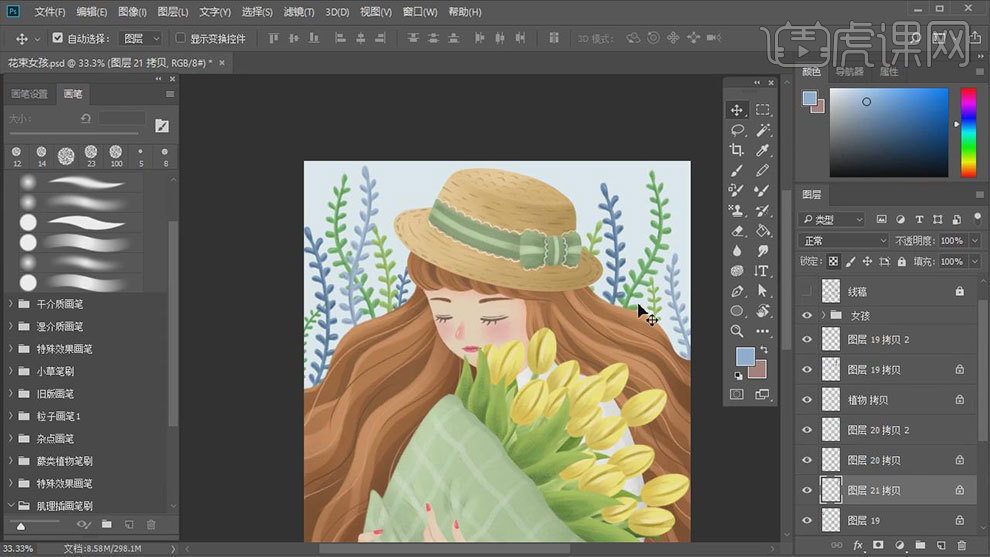
22. 接着选择【硬边圆笔刷】模式为【溶解】,再【画笔设置】,将笔刷间距调大,选择深蓝色,按住【Shift】键画直线,再通过复制,调整角度和位置。
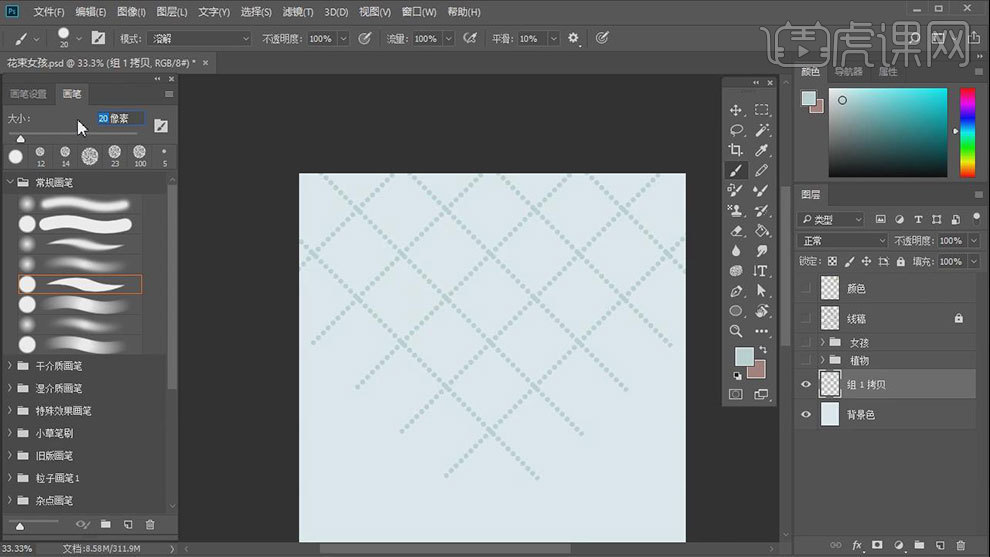
23. 然后在直线相交的地方点上大点的点,然后再用【画笔工具】细化画面的细节,效果如图示。
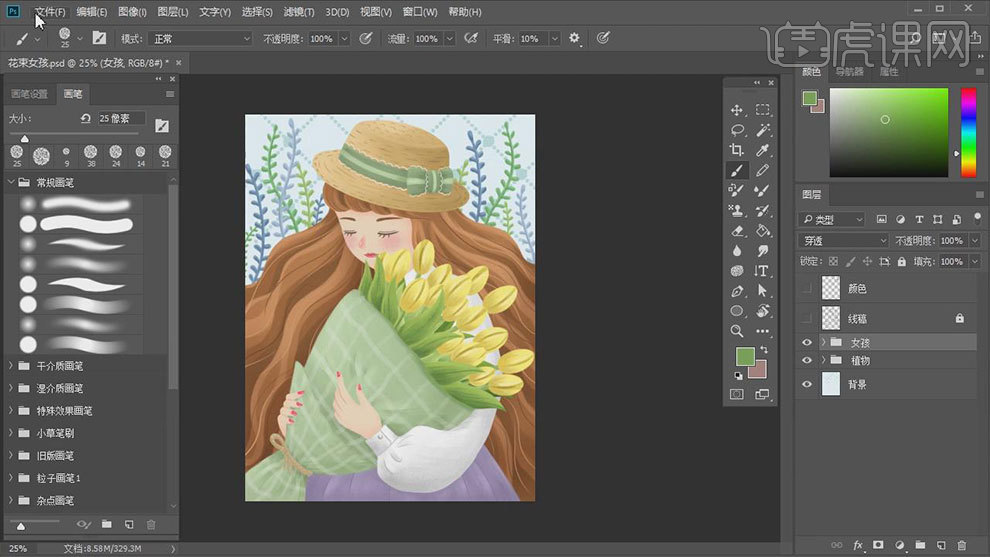
24.最终效果如图示。











